Справочник "Организации".
🔹 Справочник «Организации», служит для записи и хранения информации об организации, которая ведет учет в программном обеспечении. Реализована возможность ведения учета нескольких организаций в программе.
🔹 В основном меню программы выбираем закладку «Справочники» и далее, выбираем «Организации» и нажимаем кнопку «Создать».
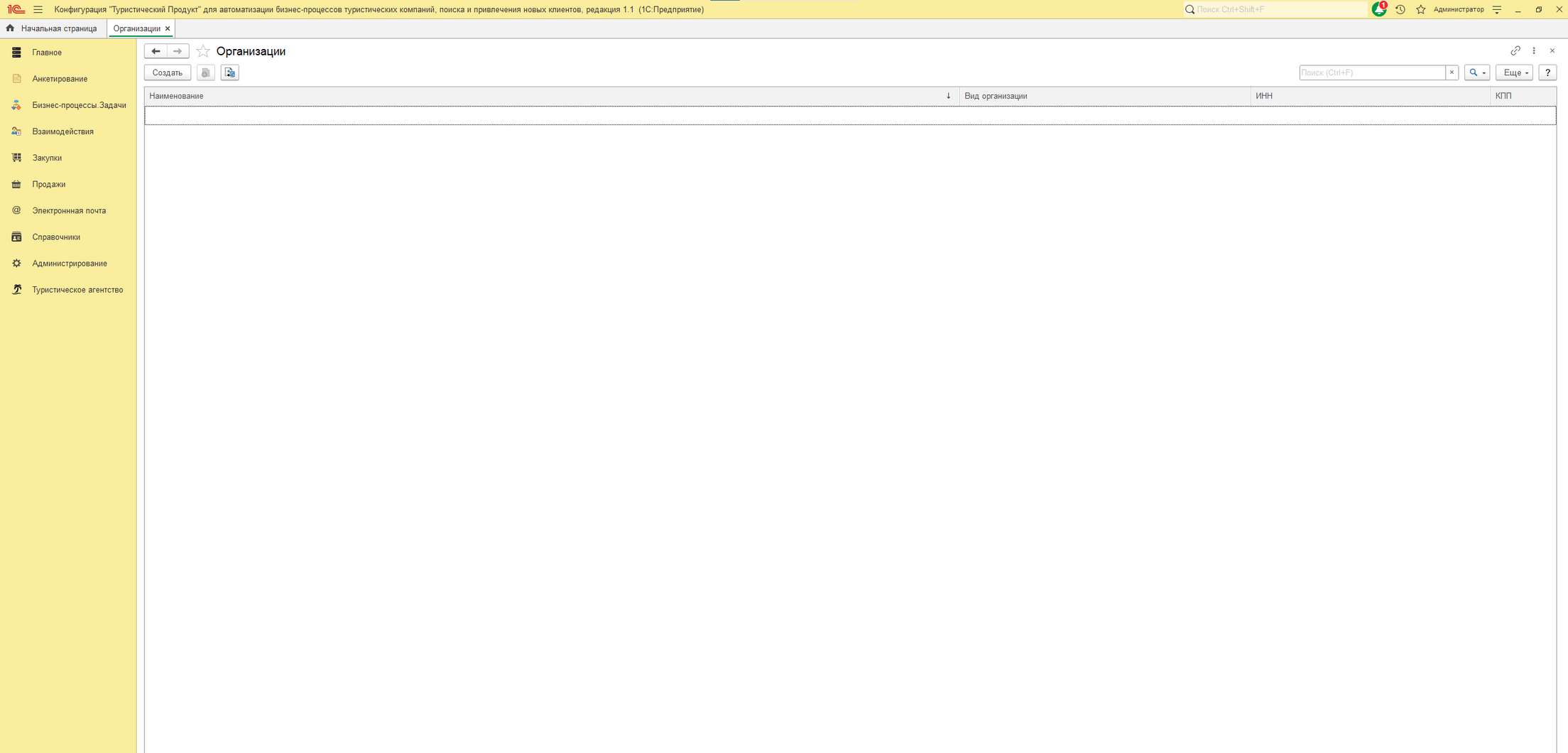
🔹 В открывшейся форме вводим ИНН своей организации и нажимаем «Заполнить»
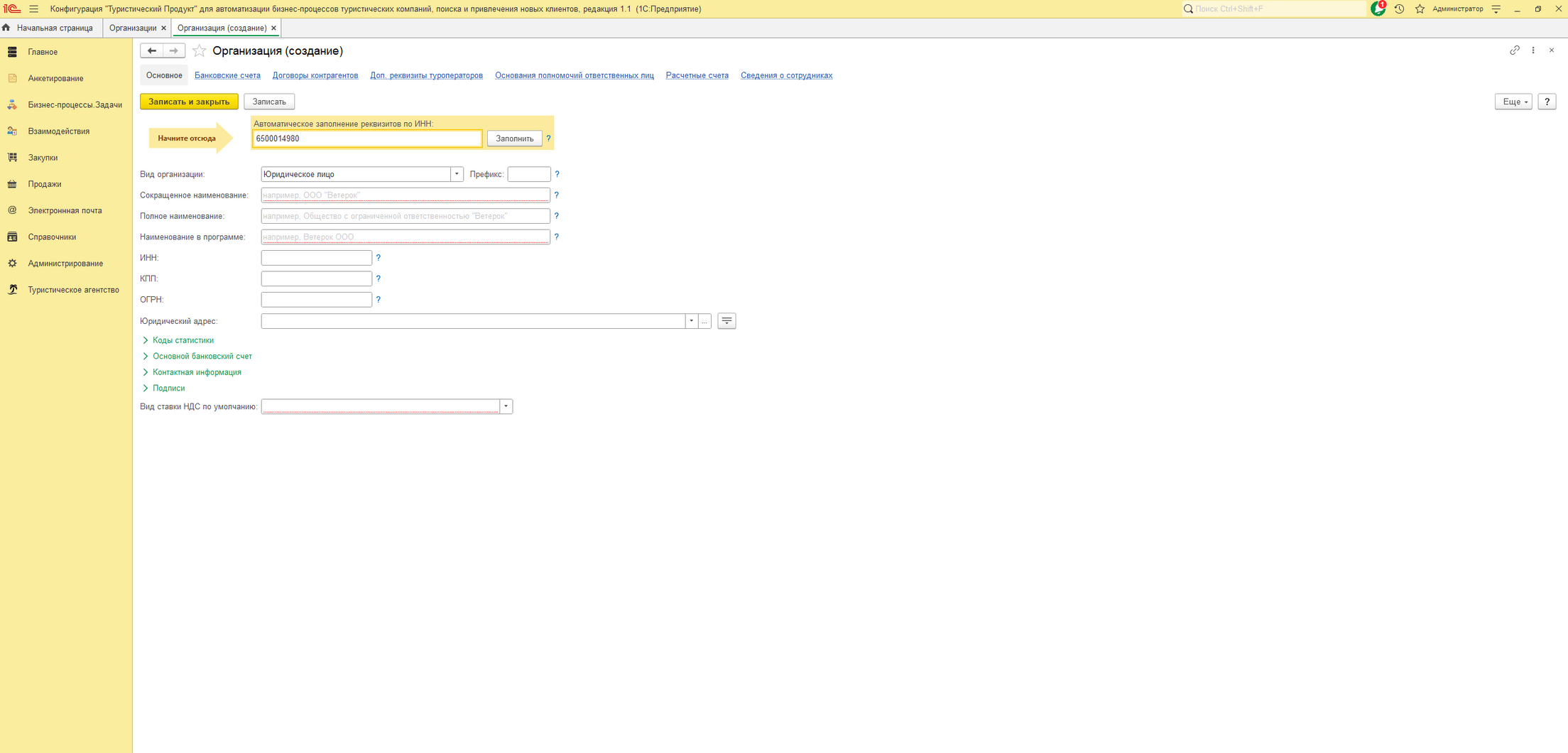
🔹Поскольку, у нас подключена интернет-поддержка, нам предлагают возможность подключения сервиса «1С:Контрагент».
🔹 Нажимаем кнопку Подключить, предварительно проверив доступ к сервису.
🔹 Нажимаем кнопку Подключить, предварительно проверив доступ к сервису.
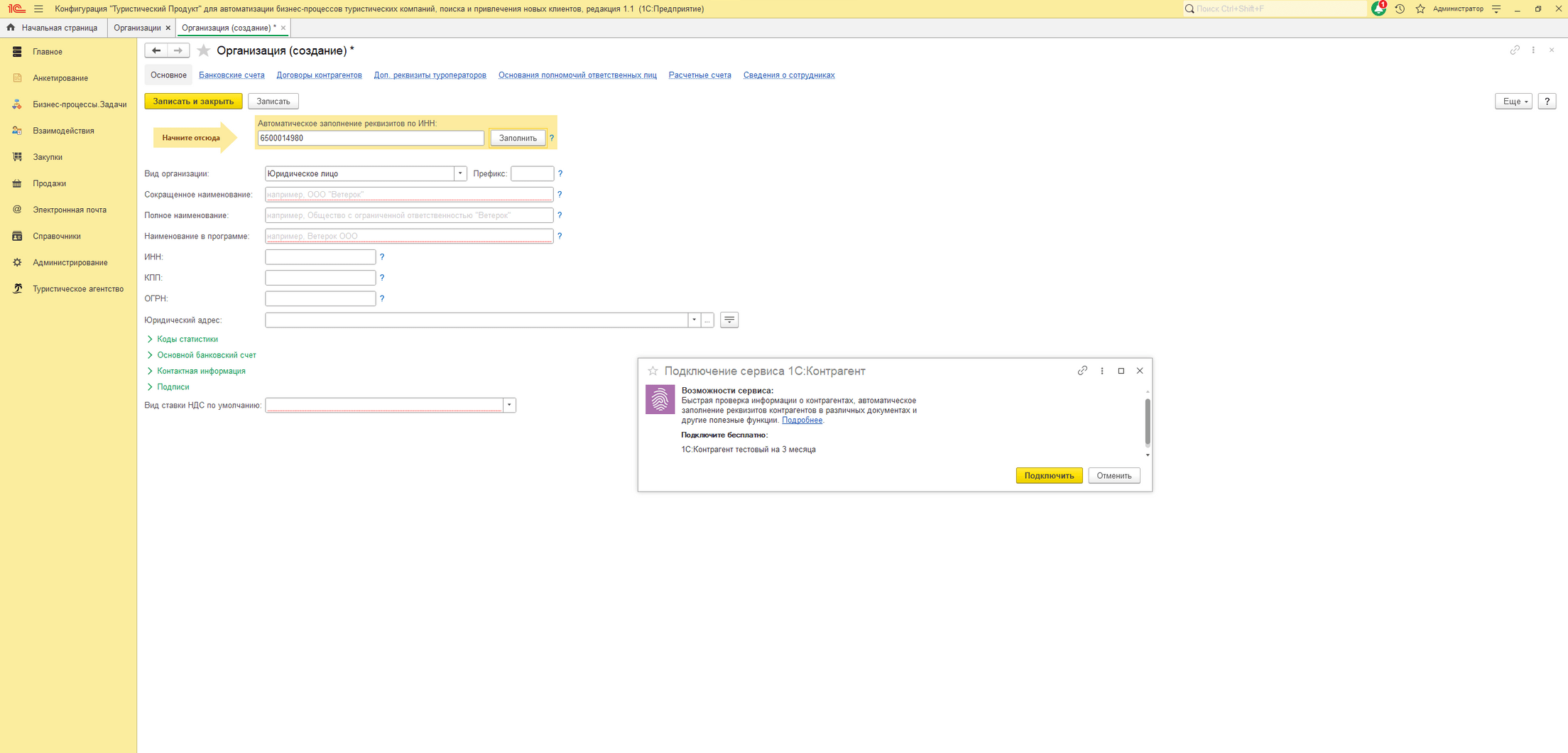
🔹 Для проверки доступа к сервису, переходим в раздел Администрирование.
🔹 Далее выбираем Интернет-поддержка и сервисы.
🔹 На вкладке Проверка контрагентов, устанавливаем чек-бокс и нажимаем кнопку Проверить доступ.
🔹 Система проверила доступ и сообщила об успехе данной операции. Теперь нажимаем кнопку Подключить, как показано на предыдущем рисунке.
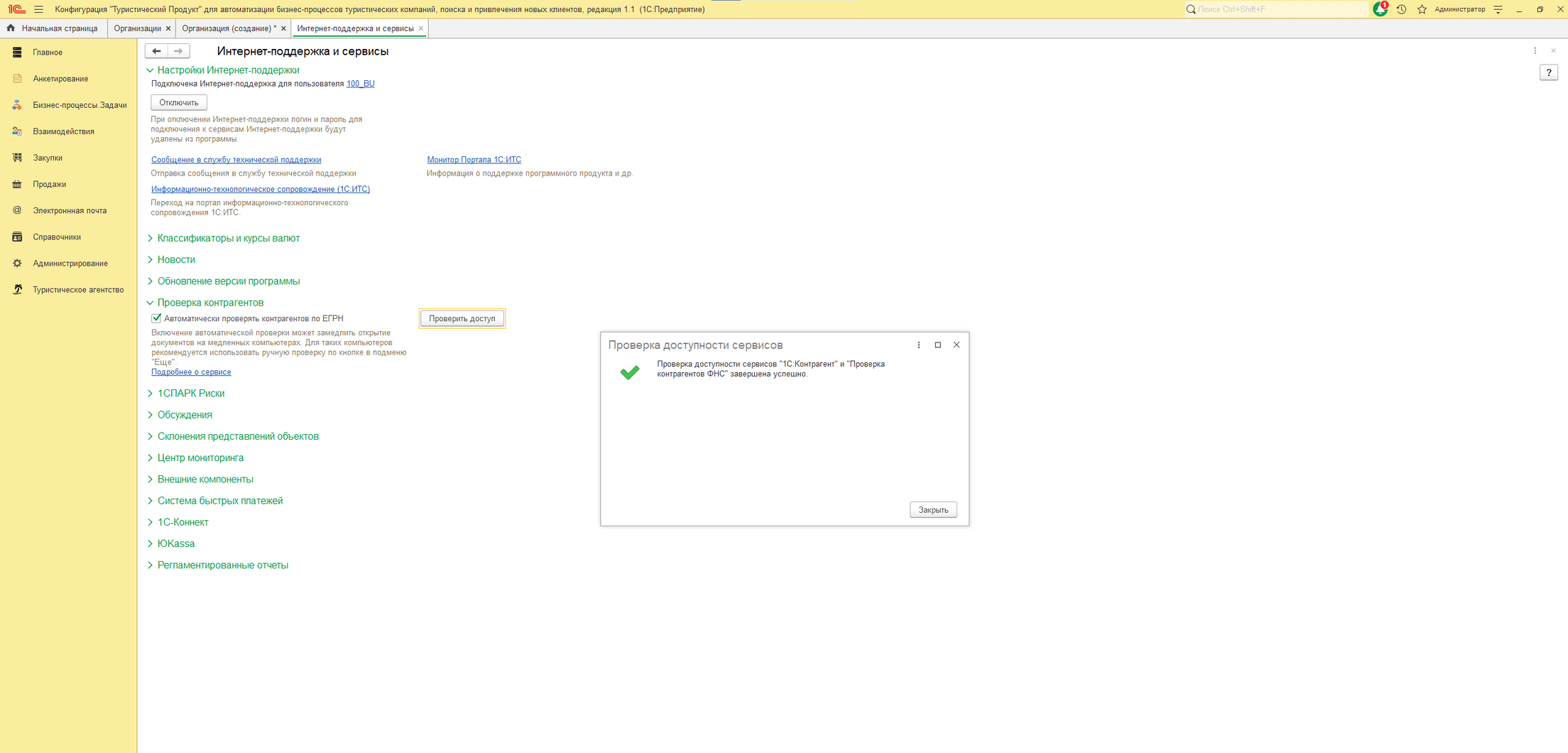
🔹 Подключается сервис 1С:Контрагент.
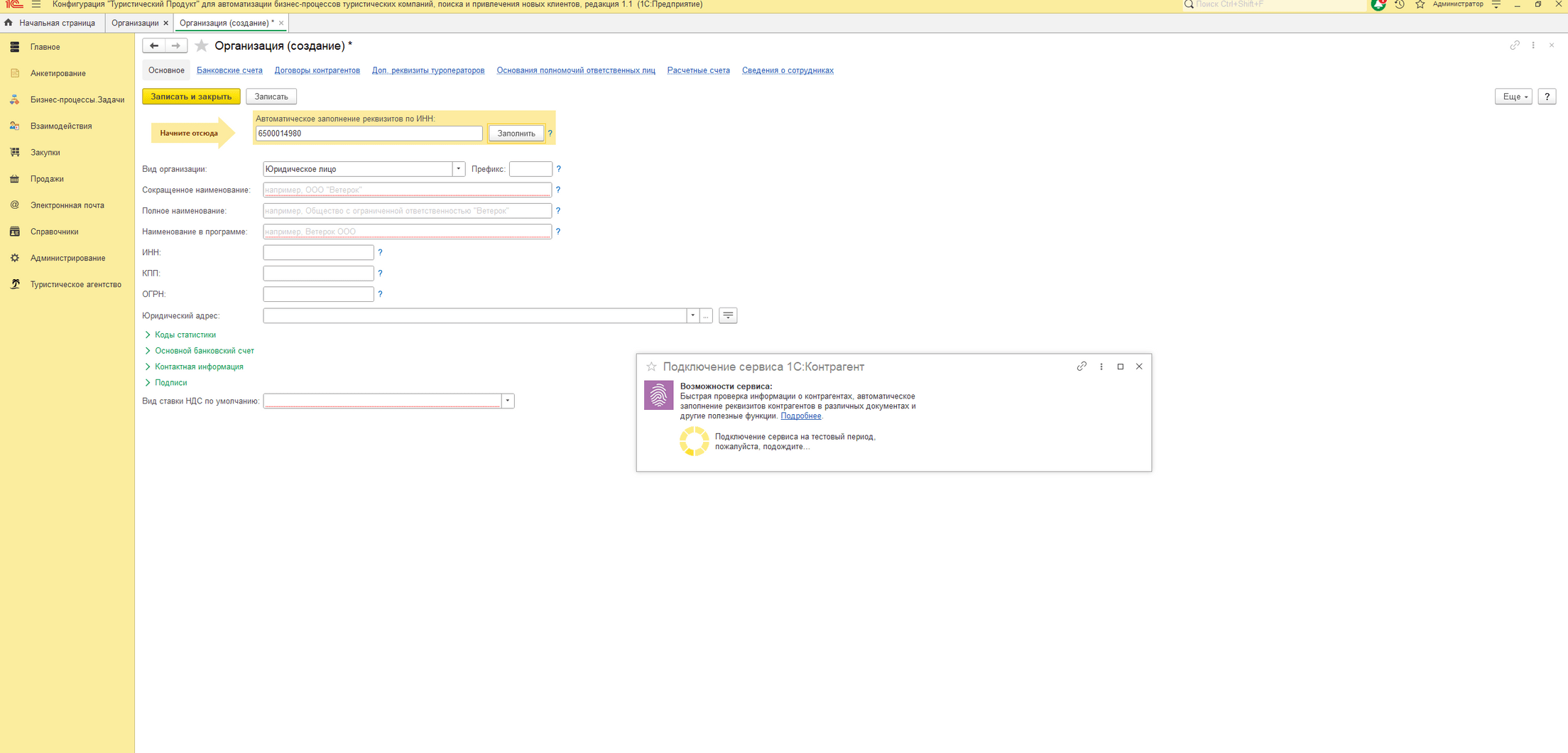
🔹 Сервис подключился и мы видим, что в справочник добавились данные взятые из ЕГРЮЛ. Заполним недостающие данные вручную.
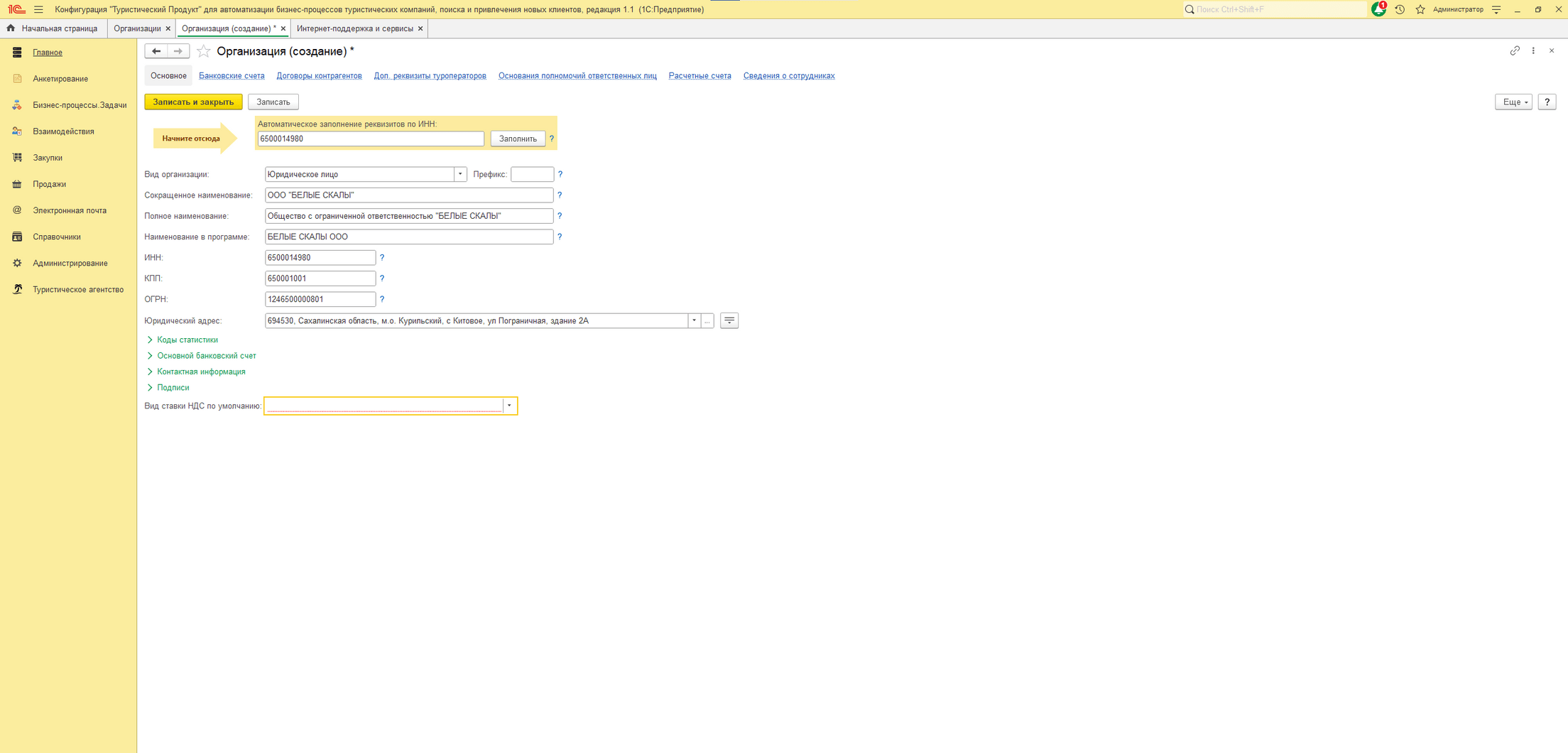
🔹 Организация не применяет НДС, поэтому напротив Вида ставки НДС по умолчанию, сообщаем об этом программе, путем выбора из выпадающего списка значения без НДС.
🔹 Далее нажимаем на кнопку Записать.
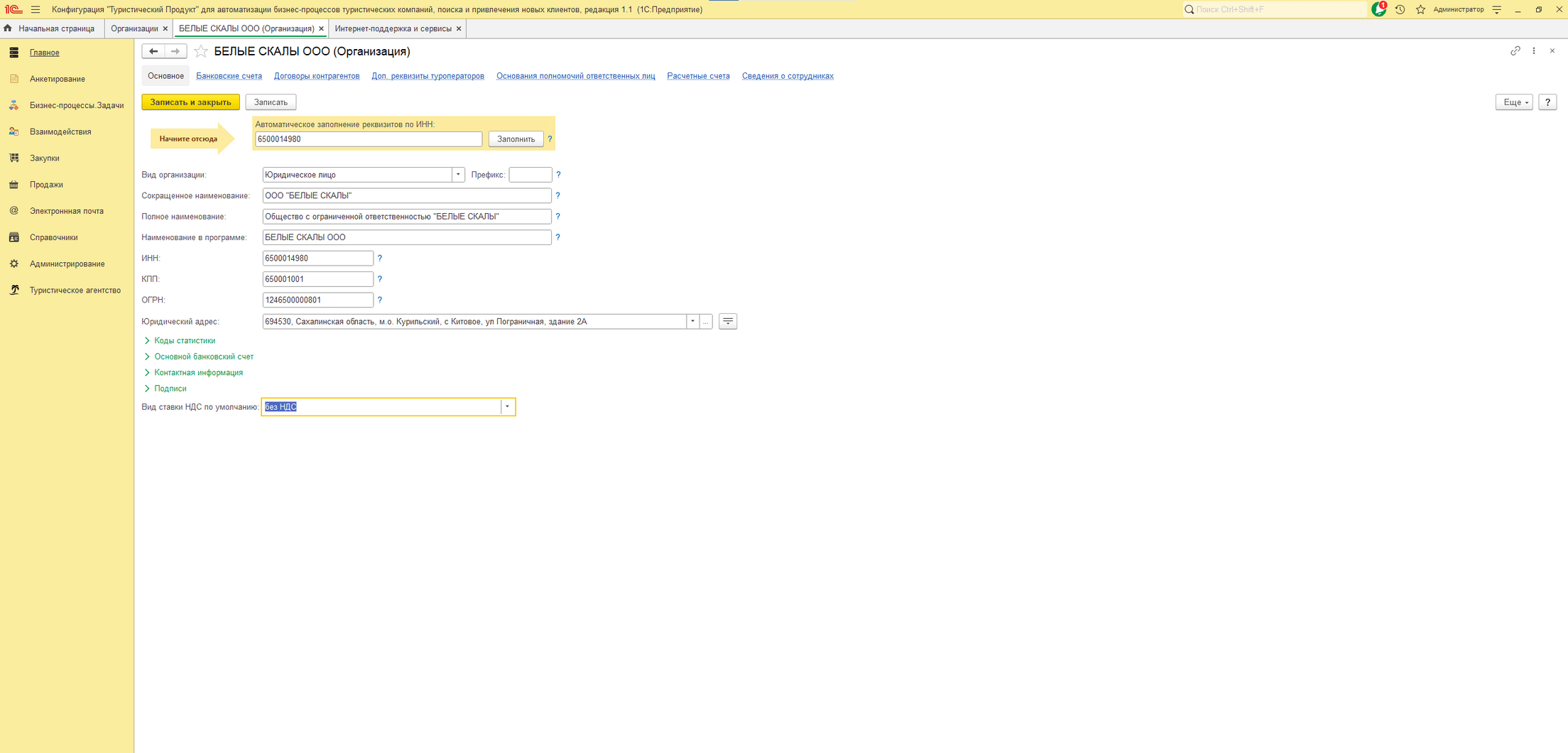
🔹 В программе создан справочник Организации с минимально необходимым набором информации. Добавим вручную информацию в поля справочника.
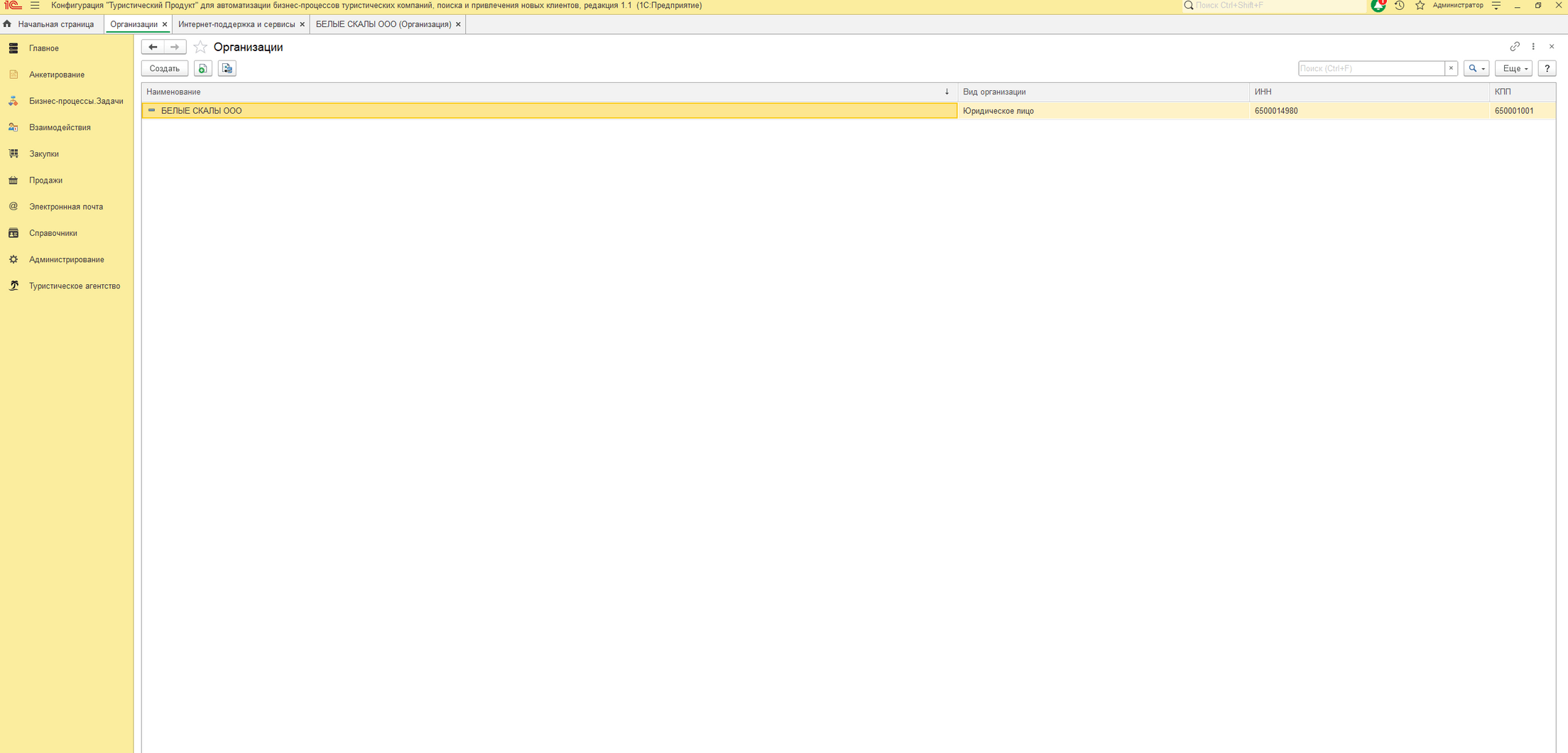
🔹 Добавляем префикс информационной базы и проверяем корректность заполненного юридического адреса.
🔹 Для этого нужно напротив юридического адреса организации, нажать на поле состоящее из 3 точек.
🔹 В открывшейся форме нажать на кнопку Проверить заполнение. После проверки адреса нажать кнопку ОК.
🔹 Нажатием на кнопку Ок закрыть форму проверки.
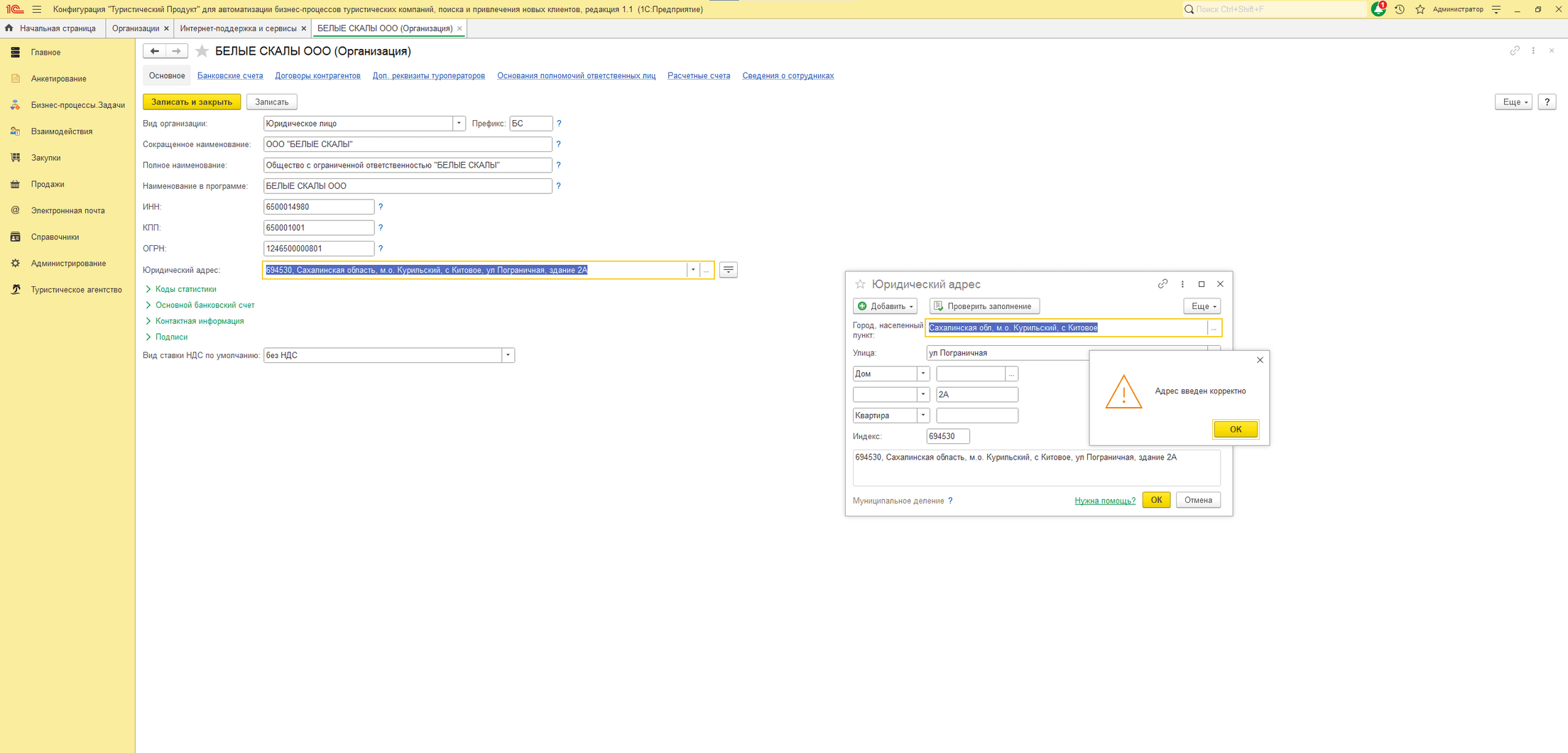
🔹 Вводим коды статистики и банковский счет Организации. Нажимаем на кнопку Записать.
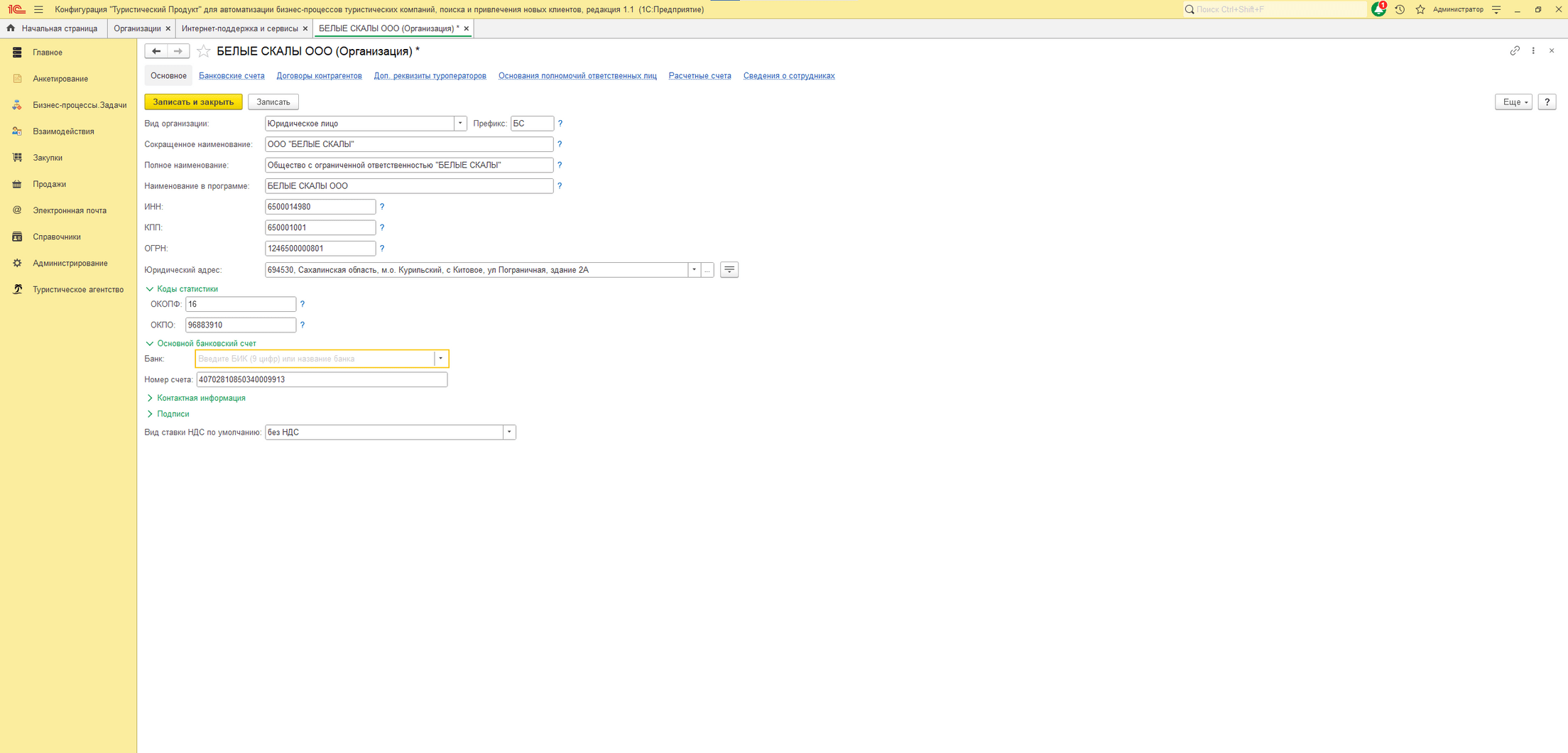
🔹 Во вкладке Основной банковский счет в поле Банк, из выпадающего списка выбираем значение Показать все.
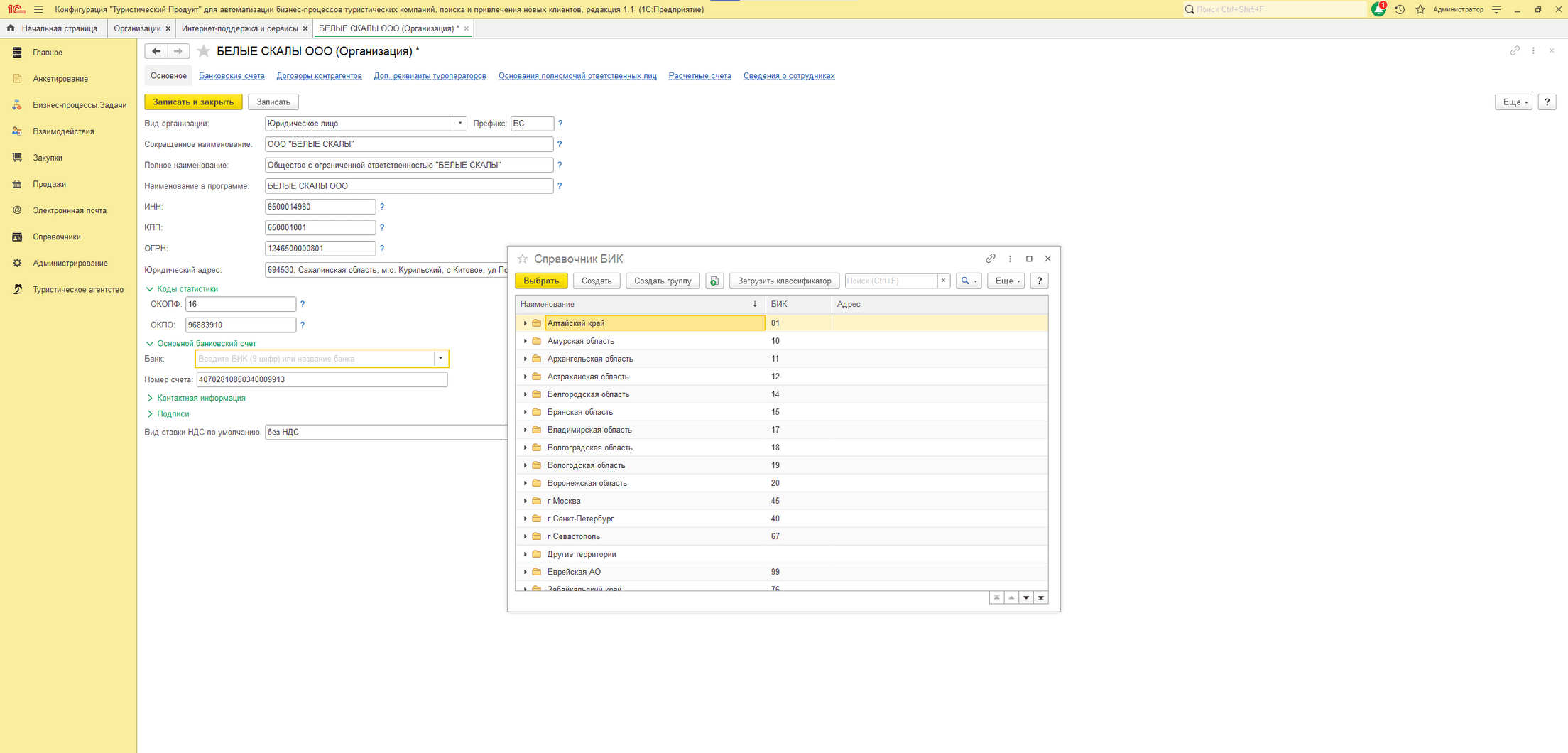
🔹 В поле поиска, укажите БИК вашего банка. После того, как банк будет найден, нажмите на кнопку Выбрать.
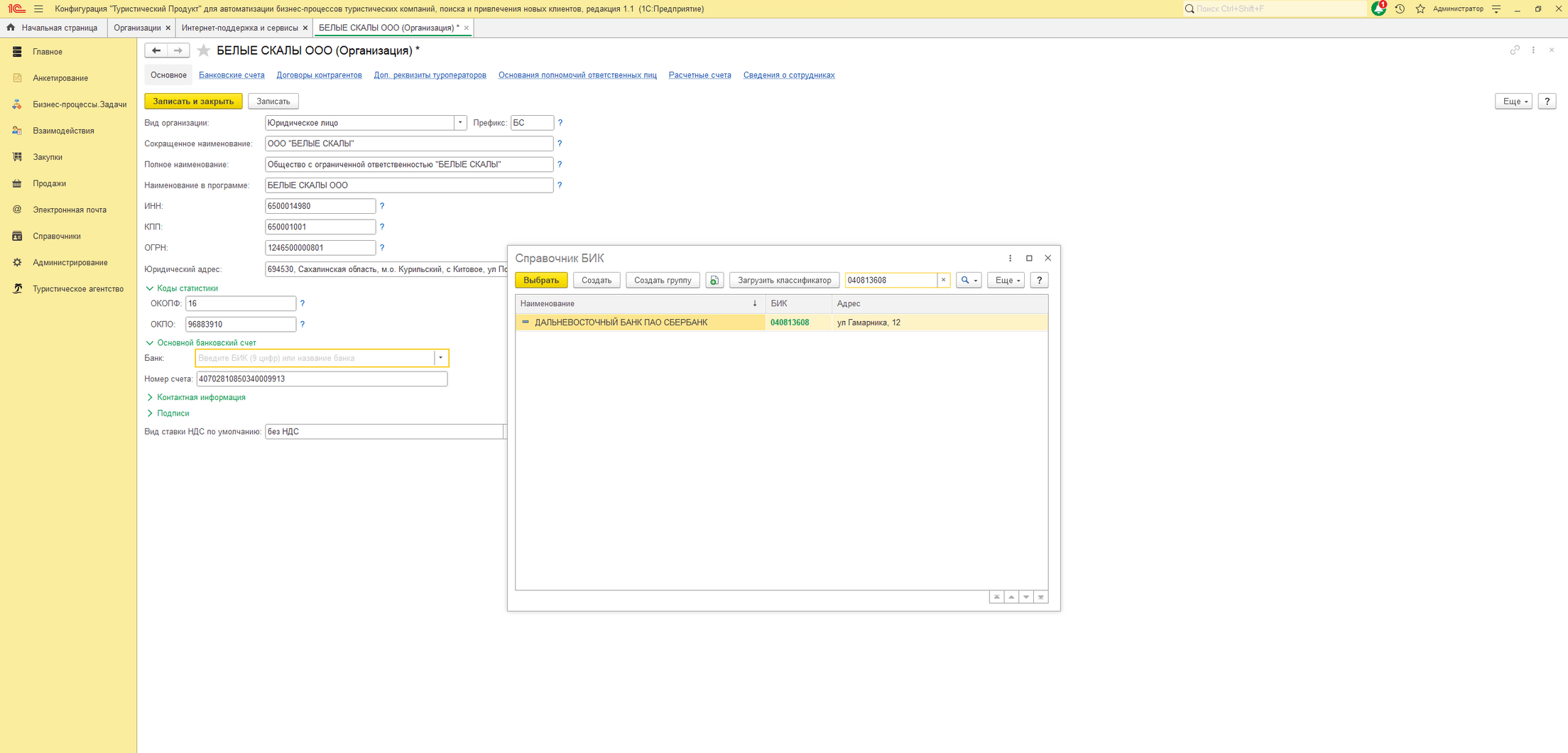
🔹 Выбранный банк отобразился в справочнике . Нажимаем кнопку Записать.
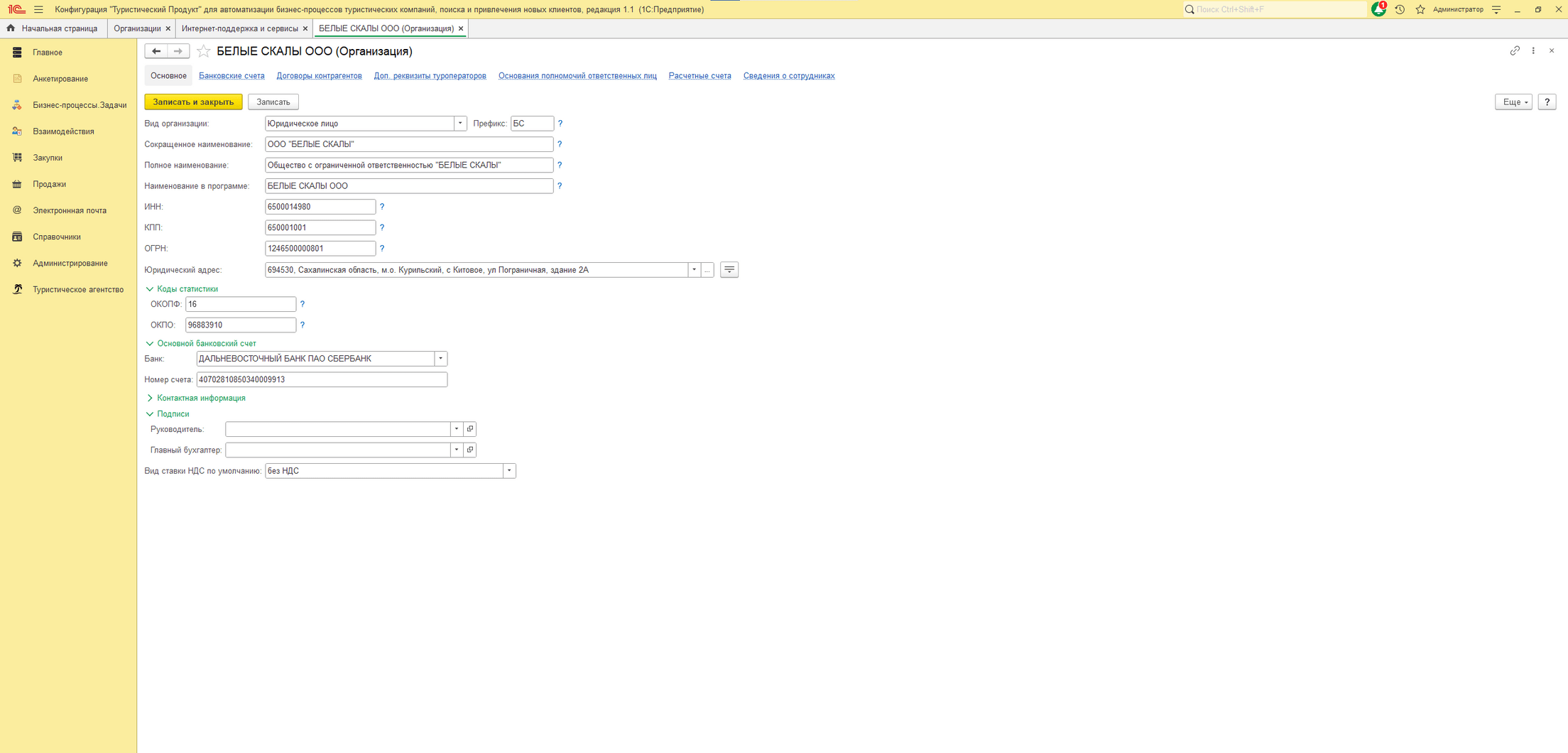
🔹 В разделе банковские счета наш счет также успешно отображается. Создадим еще один расчетный счет организации, нажав на кнопку Создать.
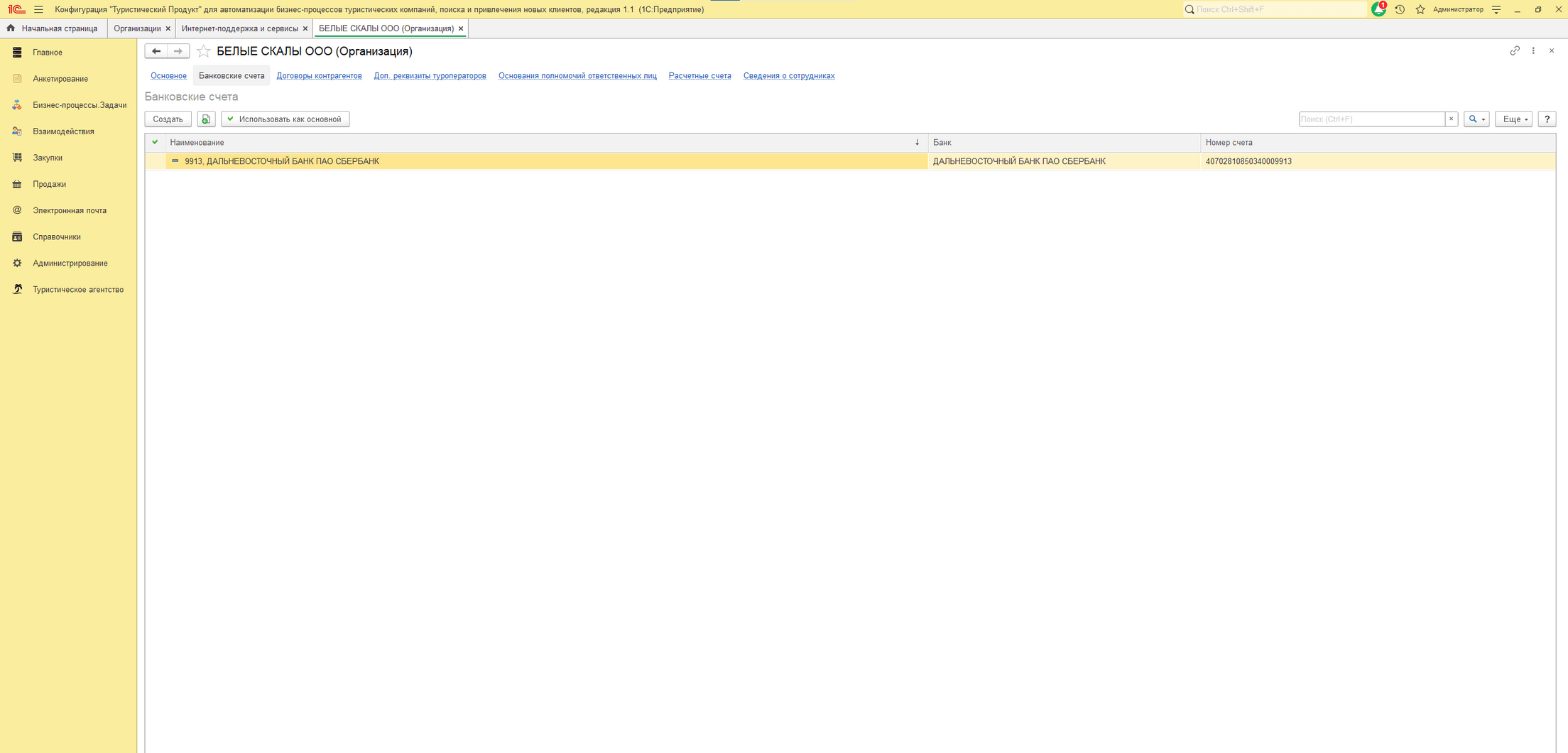
🔹 Вводим недостающую информацию. Порядок действий такой же как и для предыдущего расчетного счета.
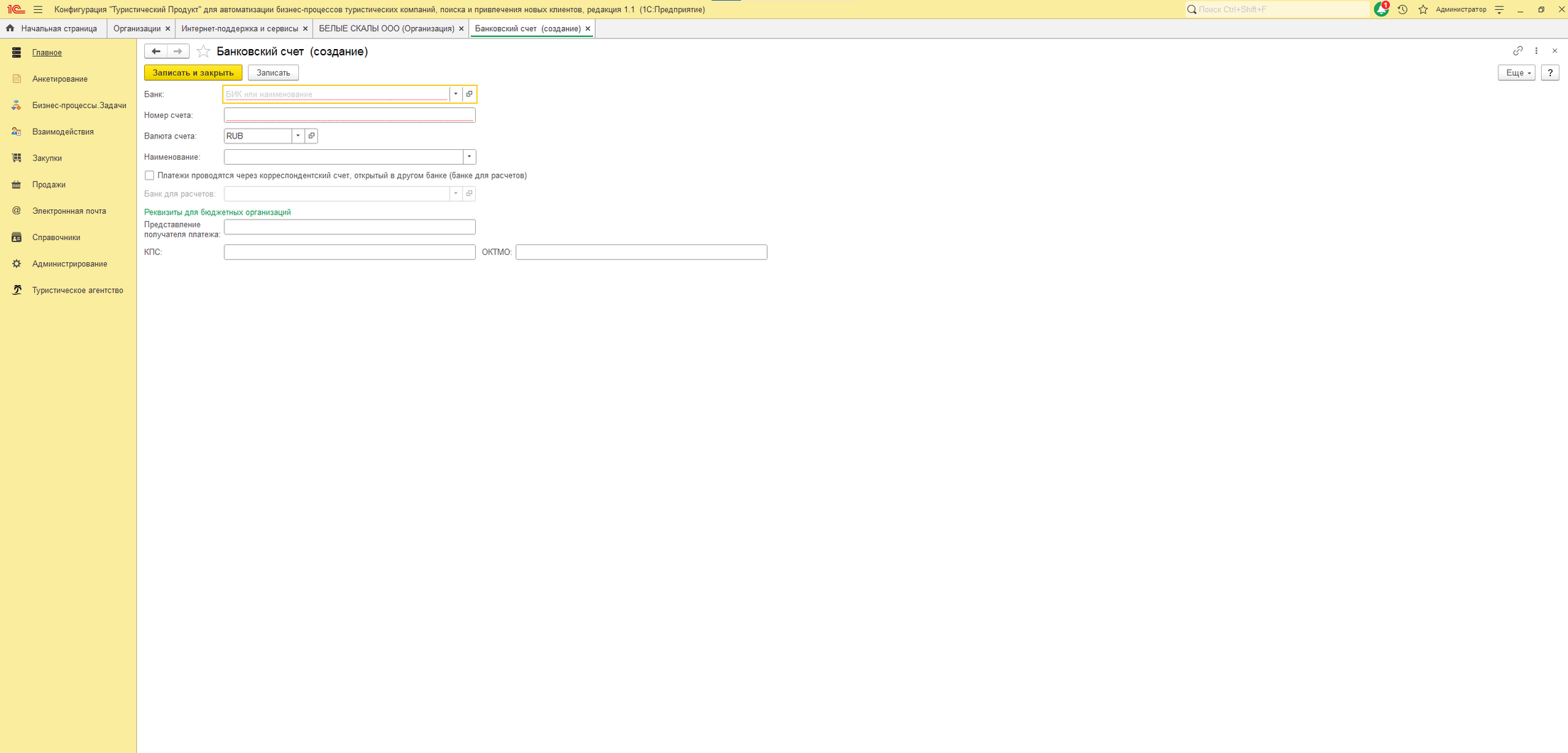
🔹 Вводим БИК банка
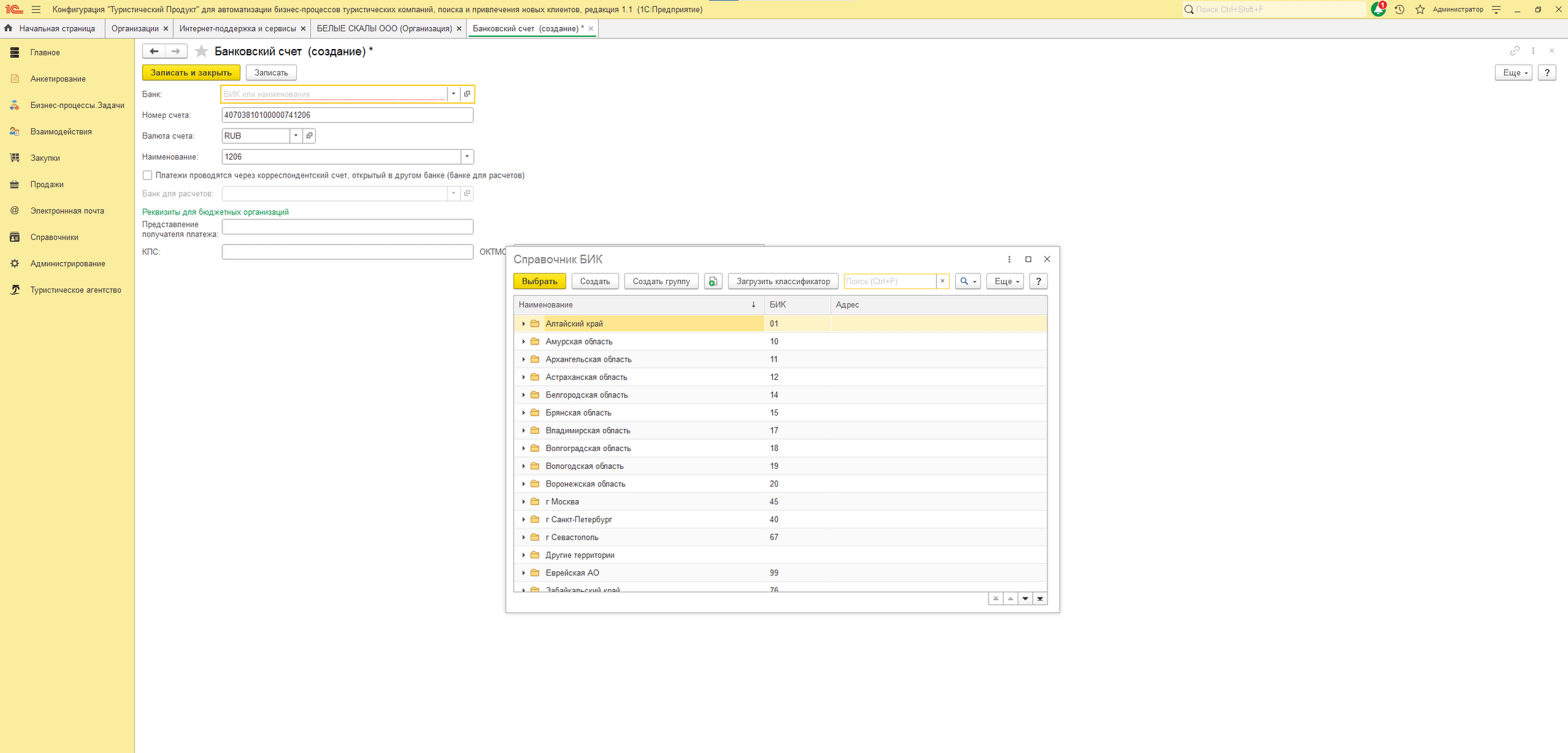
🔹 Нажимаем на кнопку Записать и закрыть.
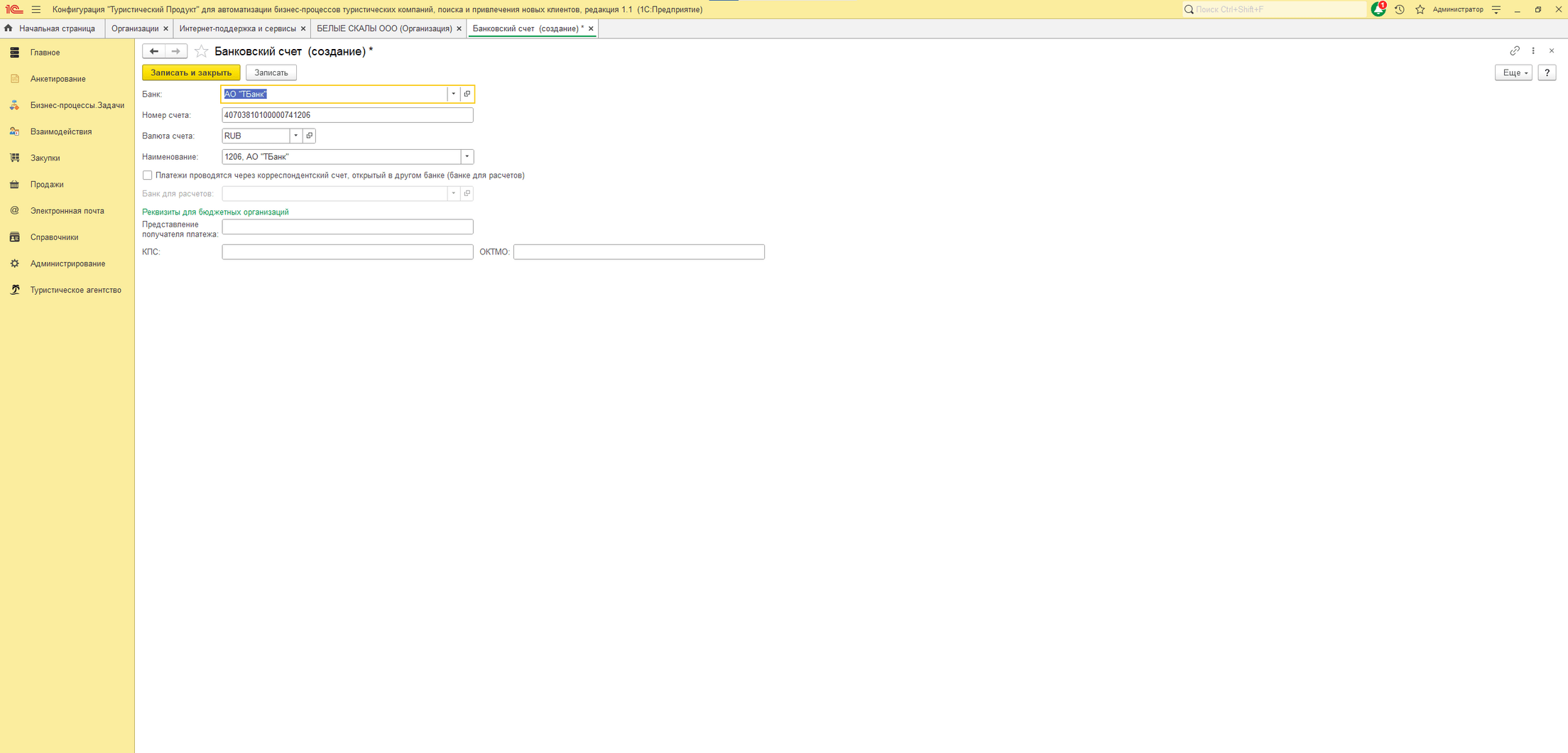
🔹 Созданный банковский счет успешно отобразился в карточке Организации. На рисунке он выделен желтым цветом.
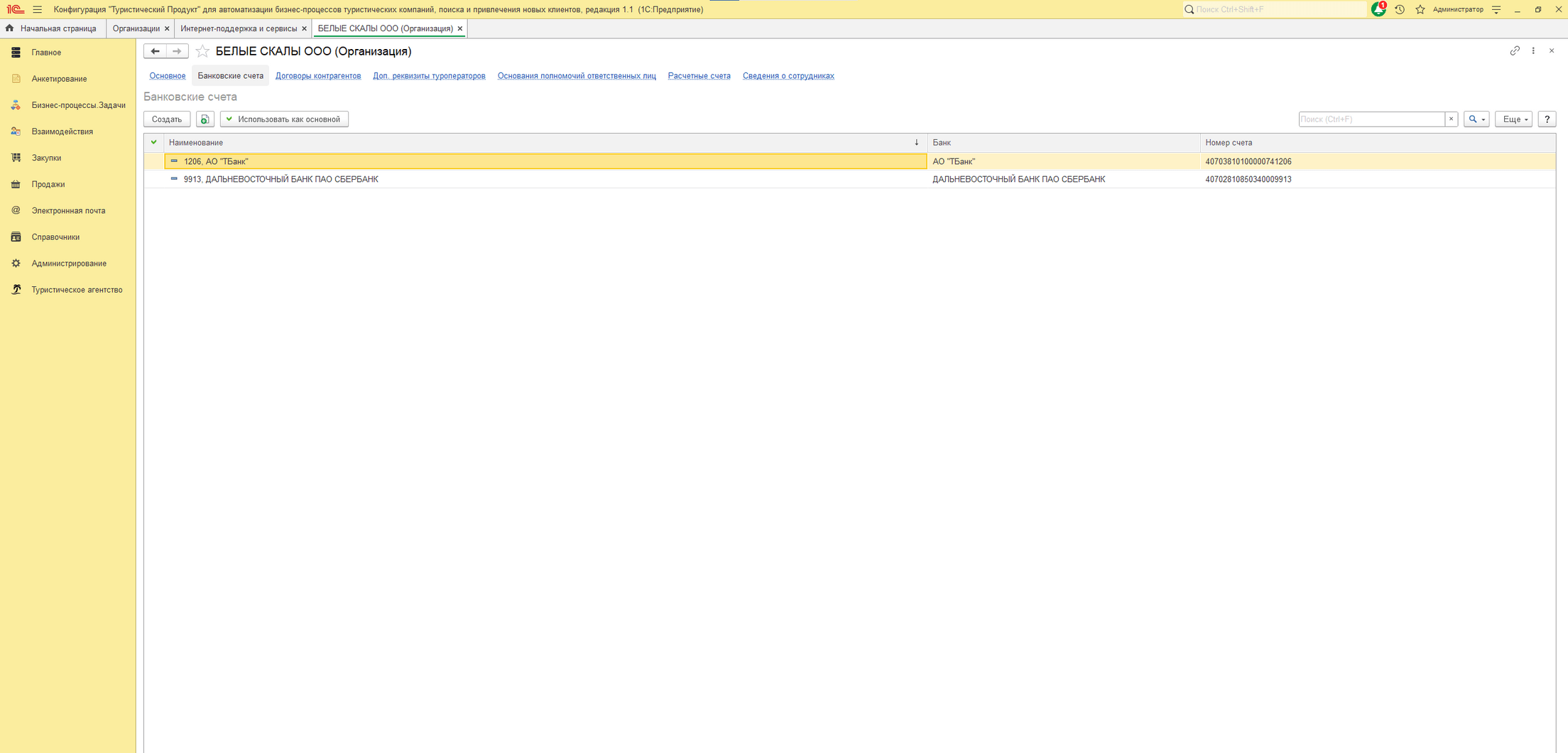
🔹 Выбираем Основной банковский счет. Он будет подставляться программой в документы в качестве счета по умолчанию.
🔹 После выбора основного счета, необходимо нажать на кнопку Использовать как основной.
🔹 Напротив основного счета, устанавливается соответствующий флаг.
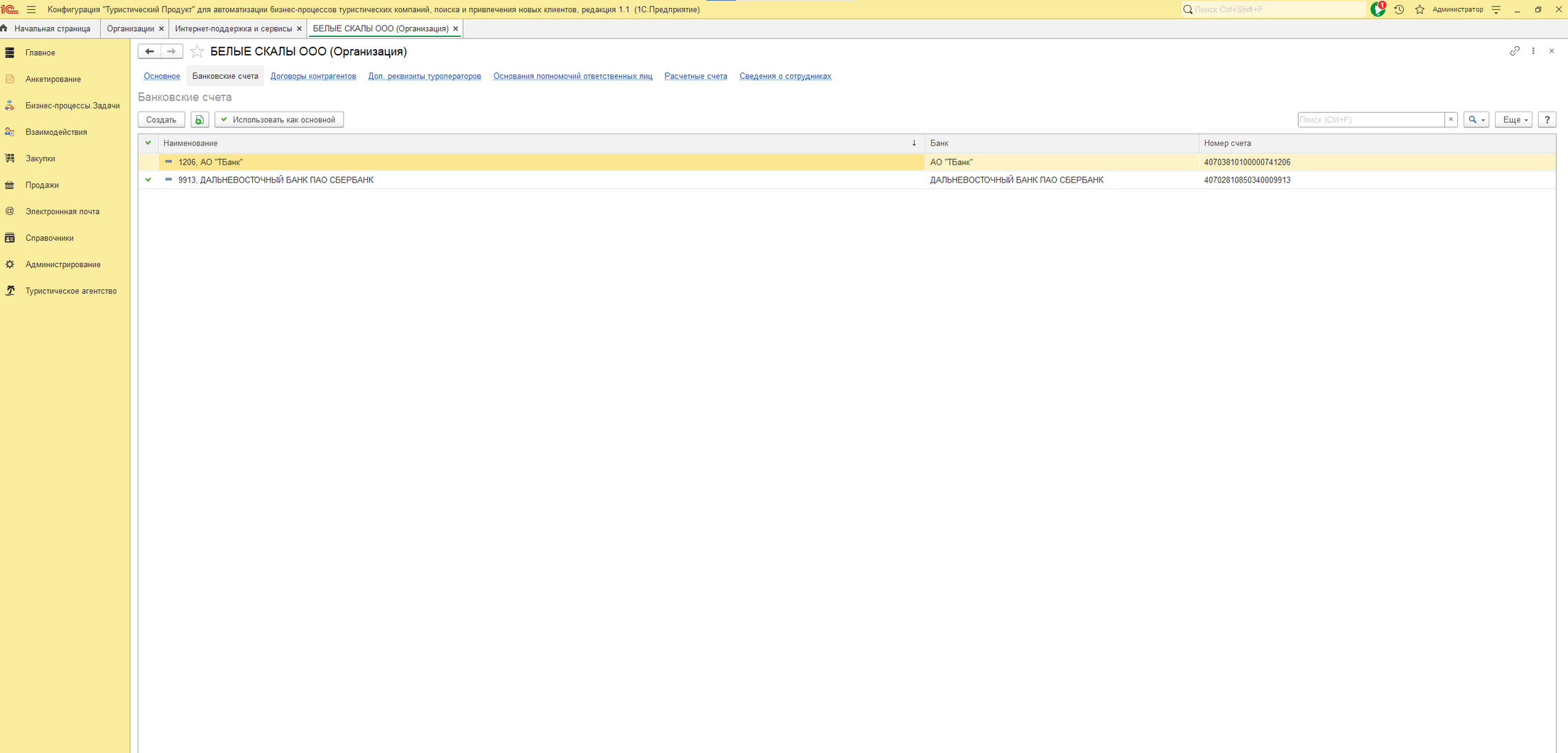
🔹 Переходим на вкладку Основное и заполняем недостающую контактную информацию. Заполняем данные об адресах организации (фактическом и почтовом), проверяем корректность введенной информации.
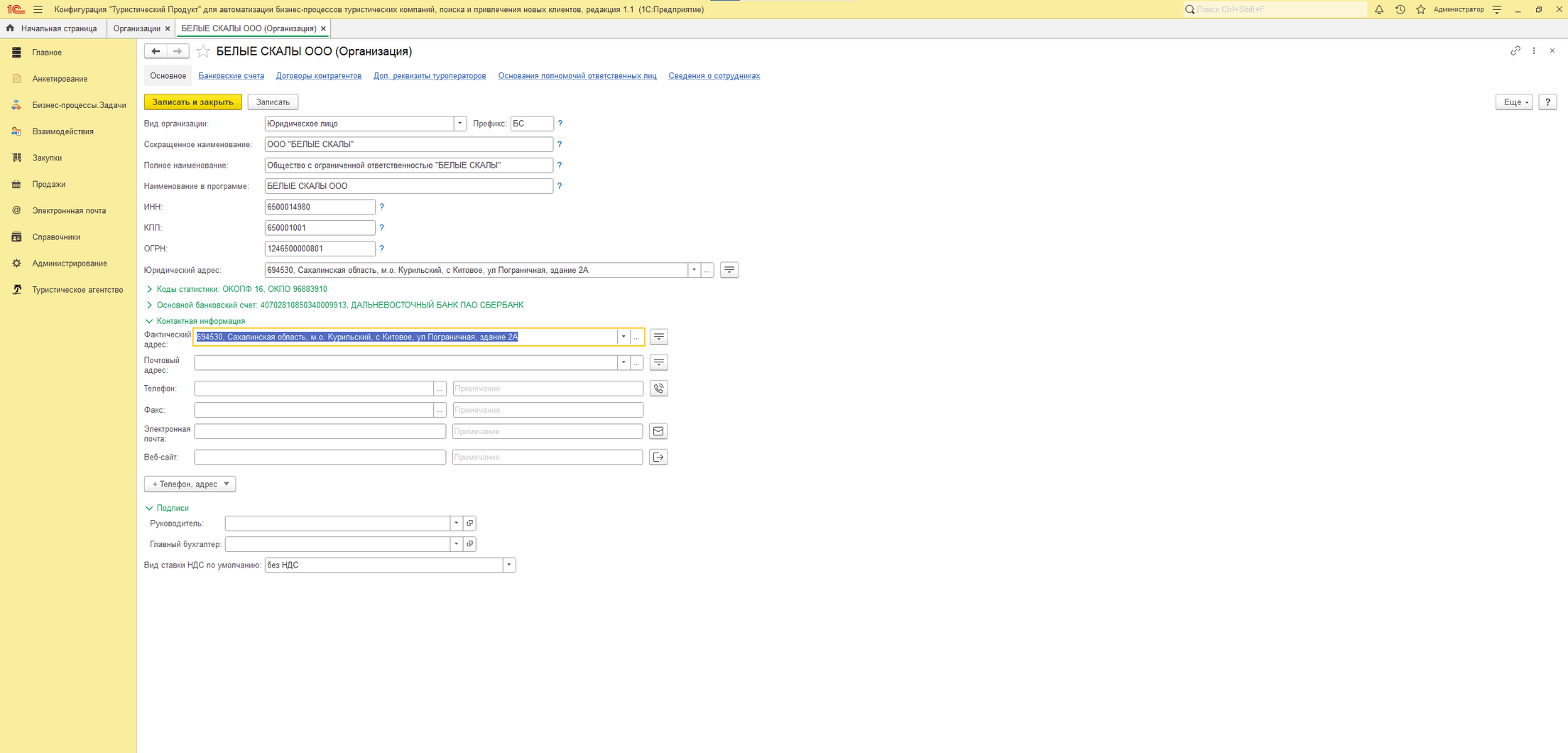
🔹 Ввод адреса вручную, опишем на примере ввода почтового адреса организации. Для этого напротив соответствующего поля, необходимо нажать на 3 точки. Откроется форма ввода адреса.

🔹Напротив поля Город, населенный пункт, необходимо нажать на 3 точки. Откроется форма выбора региона. Нажав на 3 точки напротив поля Регион, выбираем интересующий нас регион и нажимаем на кнопку Выбрать.
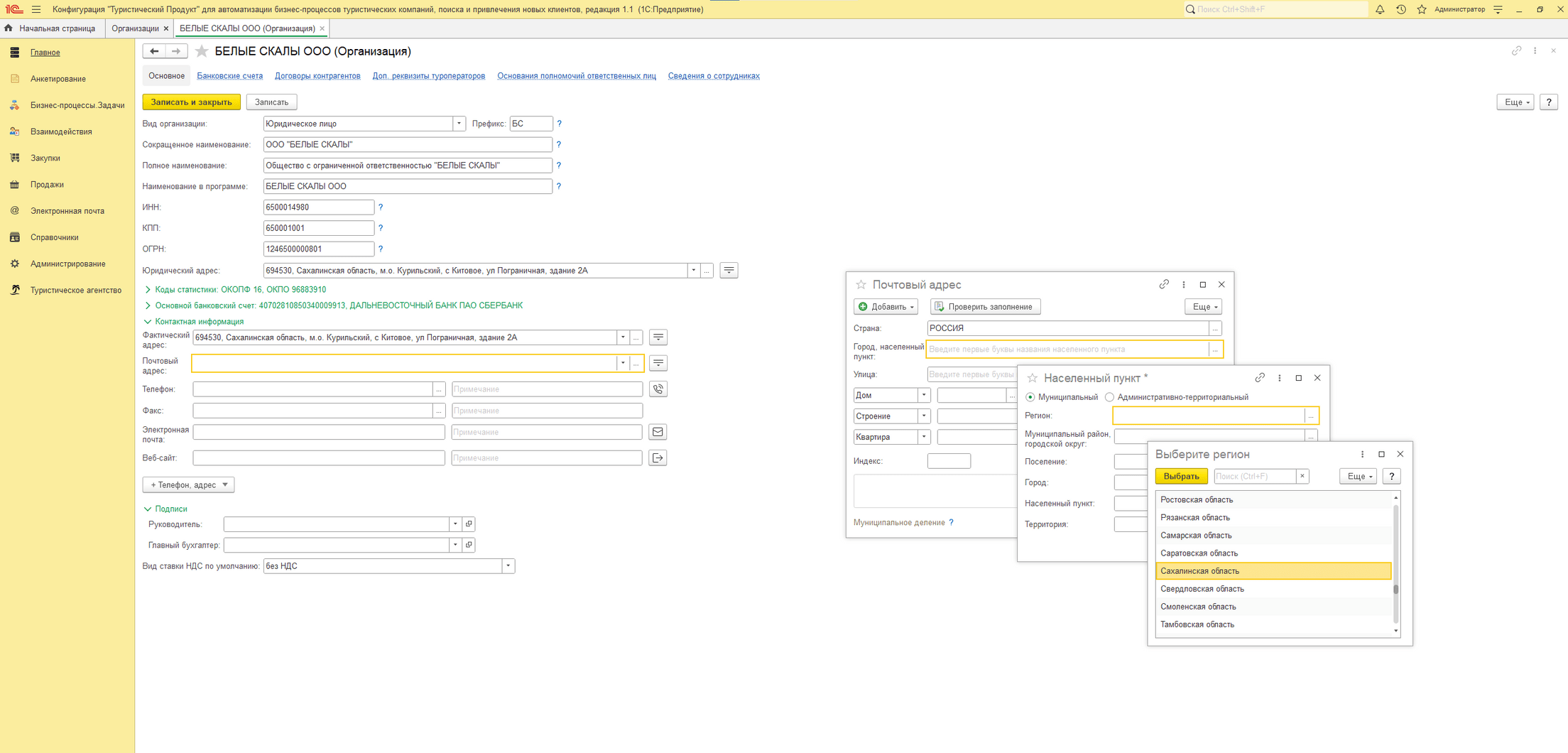
🔹Напротив поля Муниципальный район, городской округ, необходимо нажать на 3 точки. Откроется форма выбора муниципального района. Выбираем интересующее нас значение и нажимаем на кнопку Выбрать.
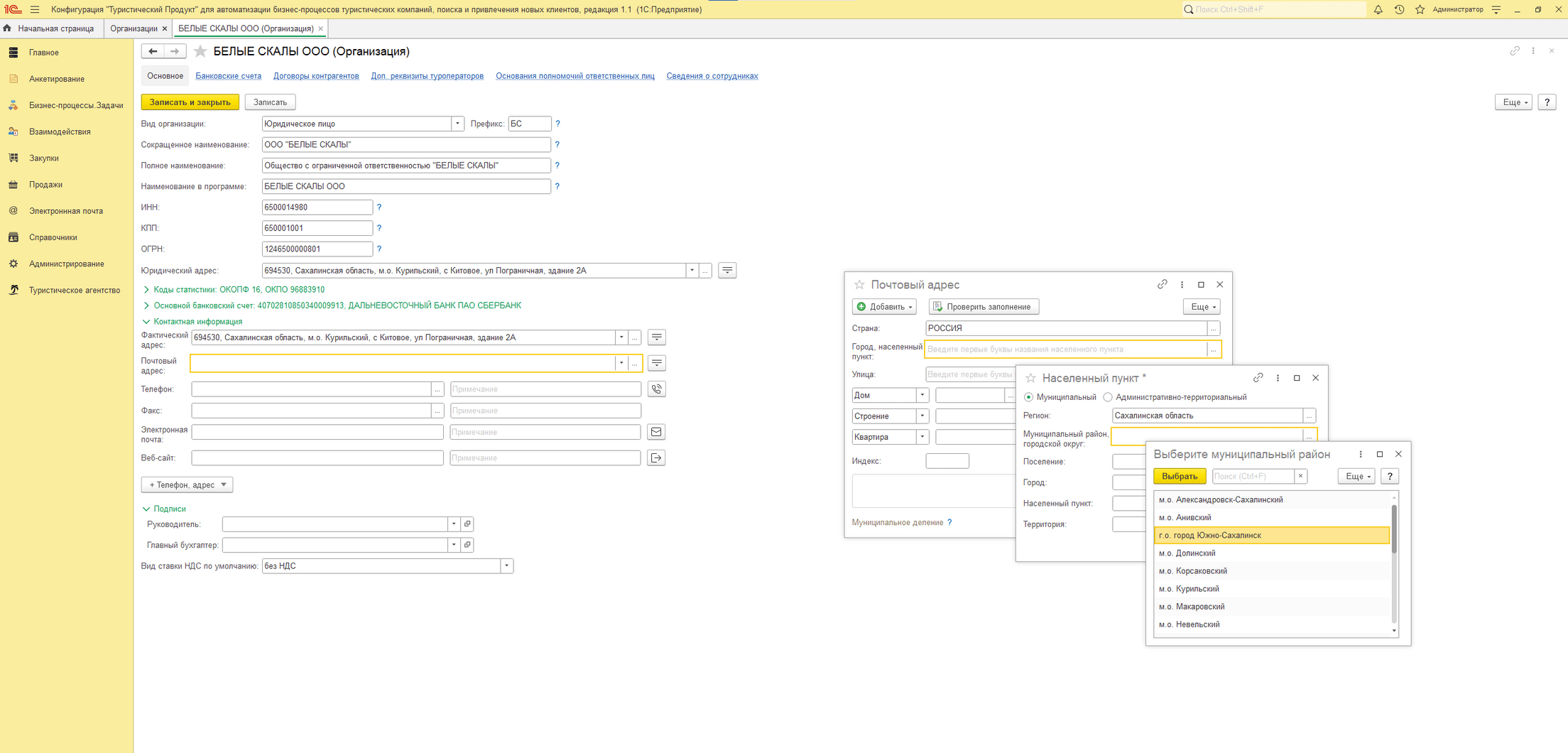
🔹Напротив поля Город, необходимо нажать на 3 точки. Откроется форма выбора города. Выбираем интересующее нас значение и нажимаем на кнопку Выбрать.
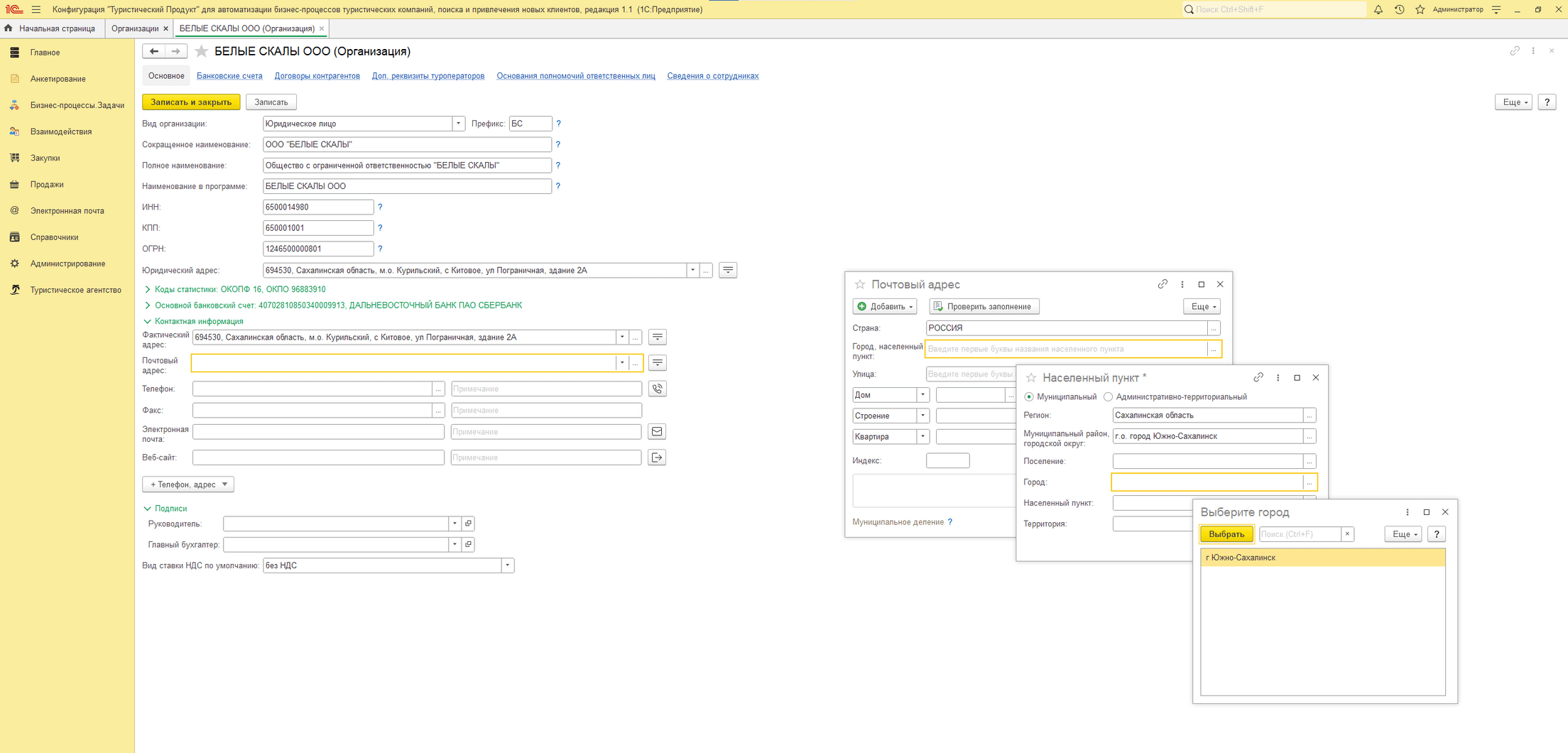
🔹Далее нажимаем на кнопку ОК.
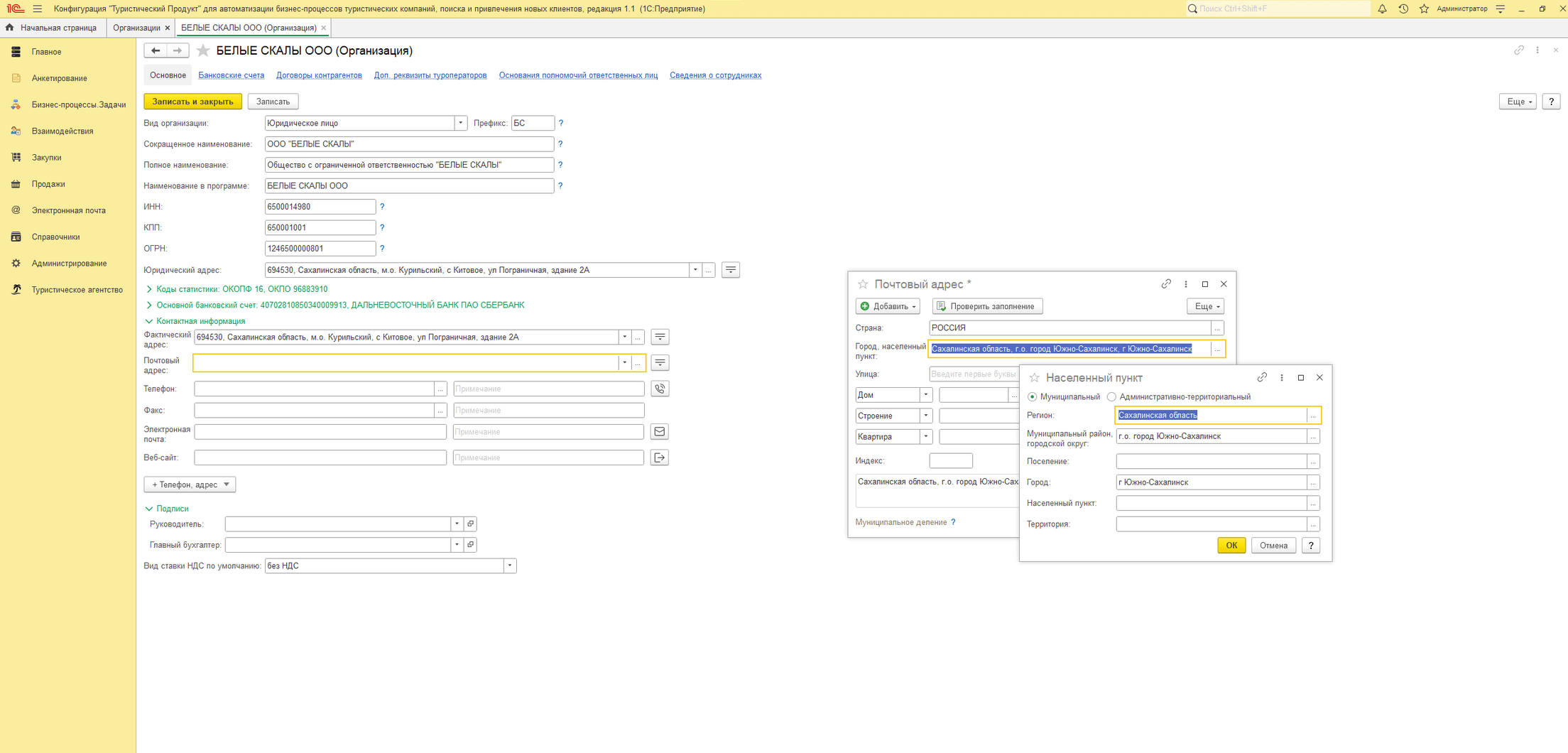
🔹Напротив поля Улица, необходимо нажать на 3 точки. Откроется форма выбора улиц. В форме поиска вводим интересующее нас значение. Выбираем интересующее нас значение и нажимаем на кнопку Выбрать.
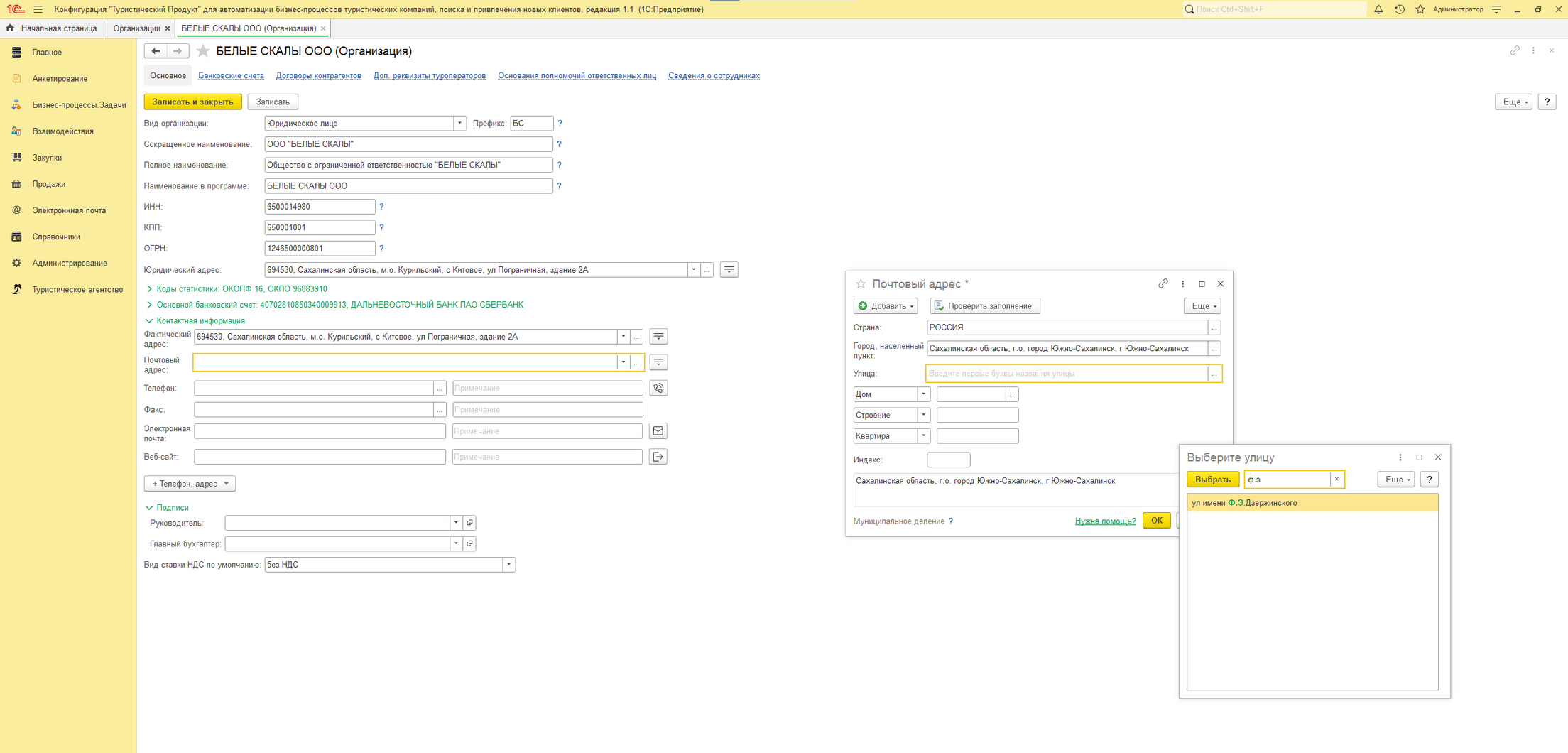
🔹Напротив поля Дом, необходимо нажать на 3 точки. Откроется форма выбора домов. В форме поиска вводим интересующее нас значение. Выбираем интересующее нас значение и нажимаем на кнопку Выбрать.
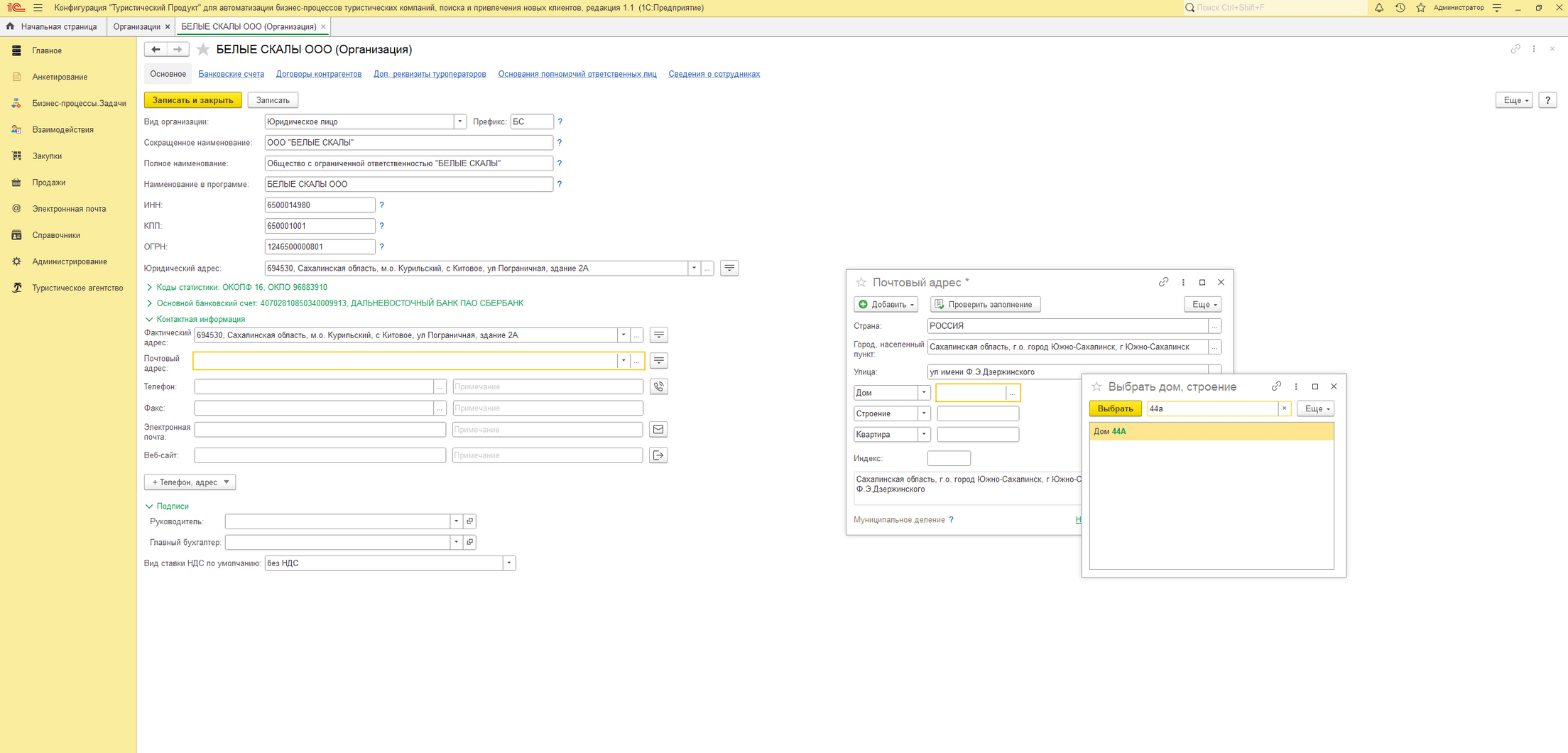
🔹Если имеется значение строения, заполняем его. Напротив значения Квартира из выпадающего списка выбираем интересующее нас значение и вводим его числовое обозначение. В рассматриваемом примере, это офис 4.10.
🔹Проверяем корректность введенной информации. Нажимаем на кнопку Проверить заполнение.
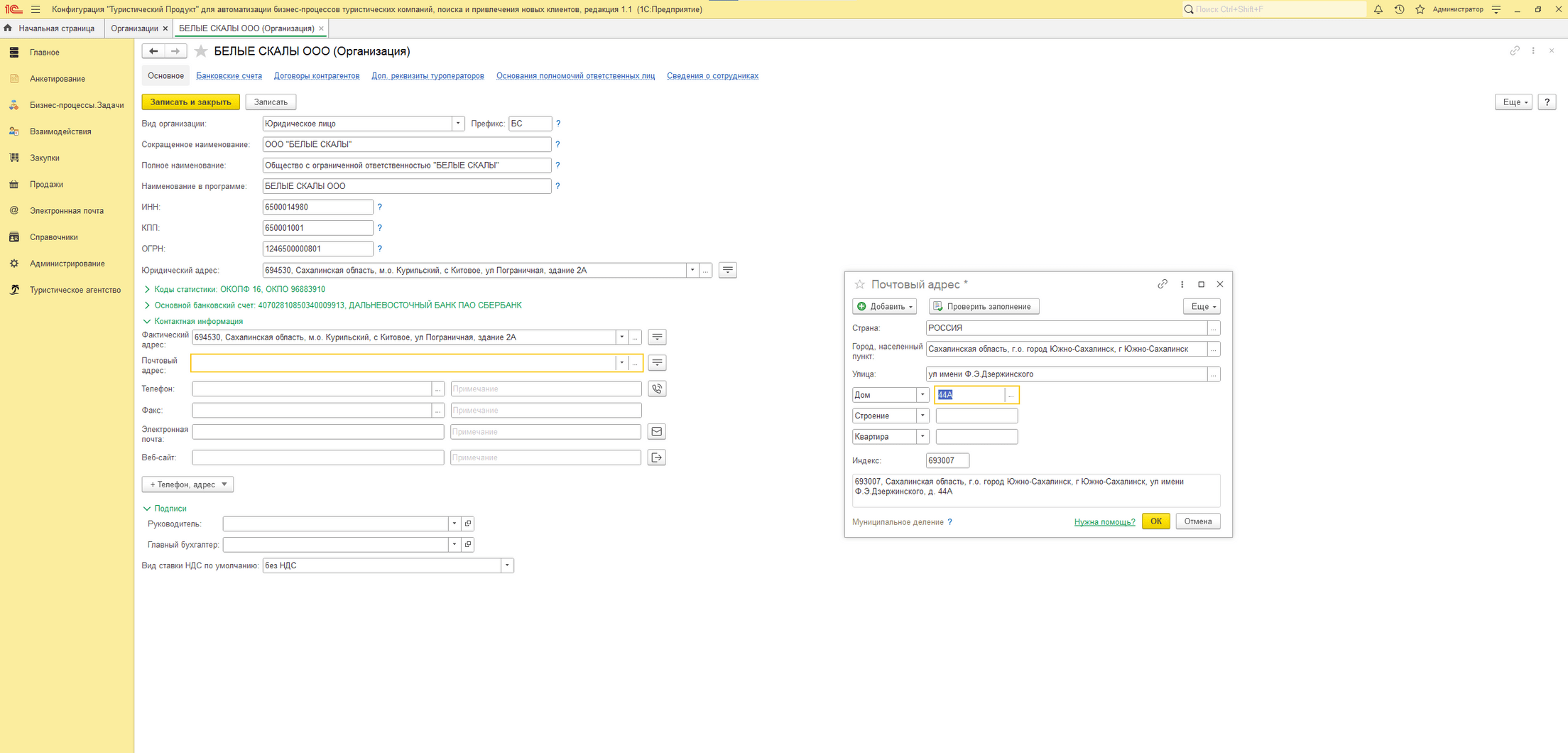
🔹 Если адрес введен корректно, нажимаем на кнопку ОК.
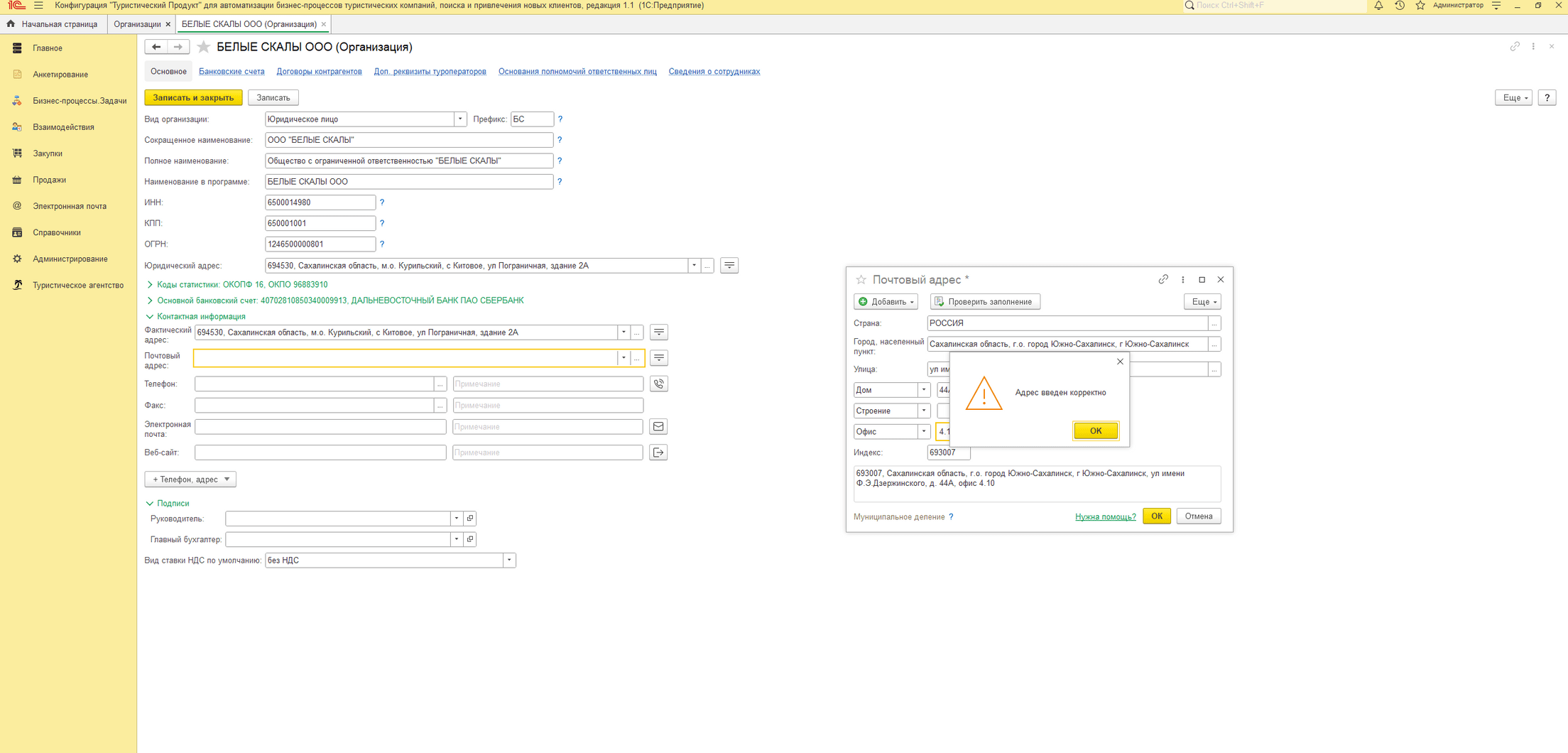
🔹Еще раз нажимаем на кнопку ОК.
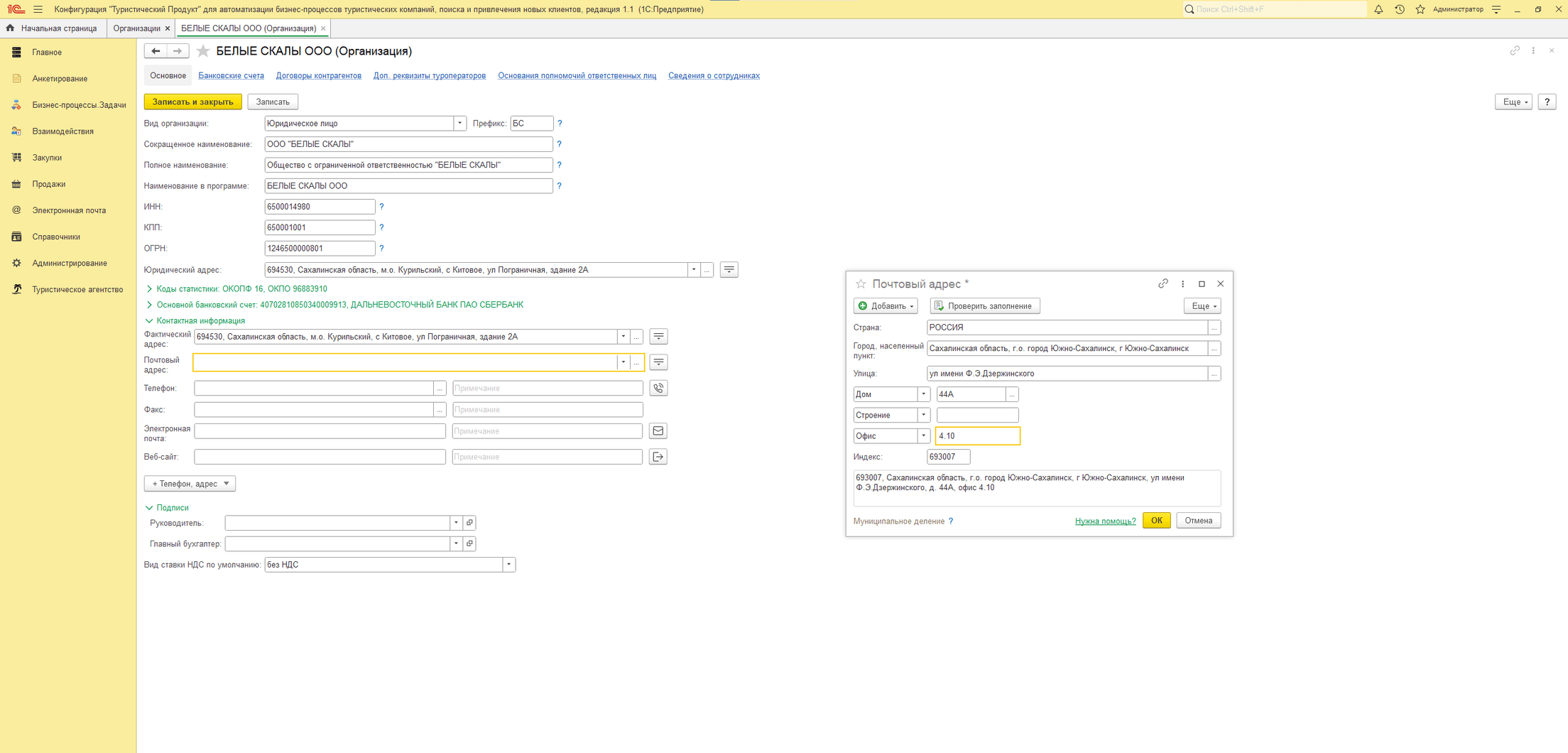
🔹Почтовый адрес заполнился корректно.
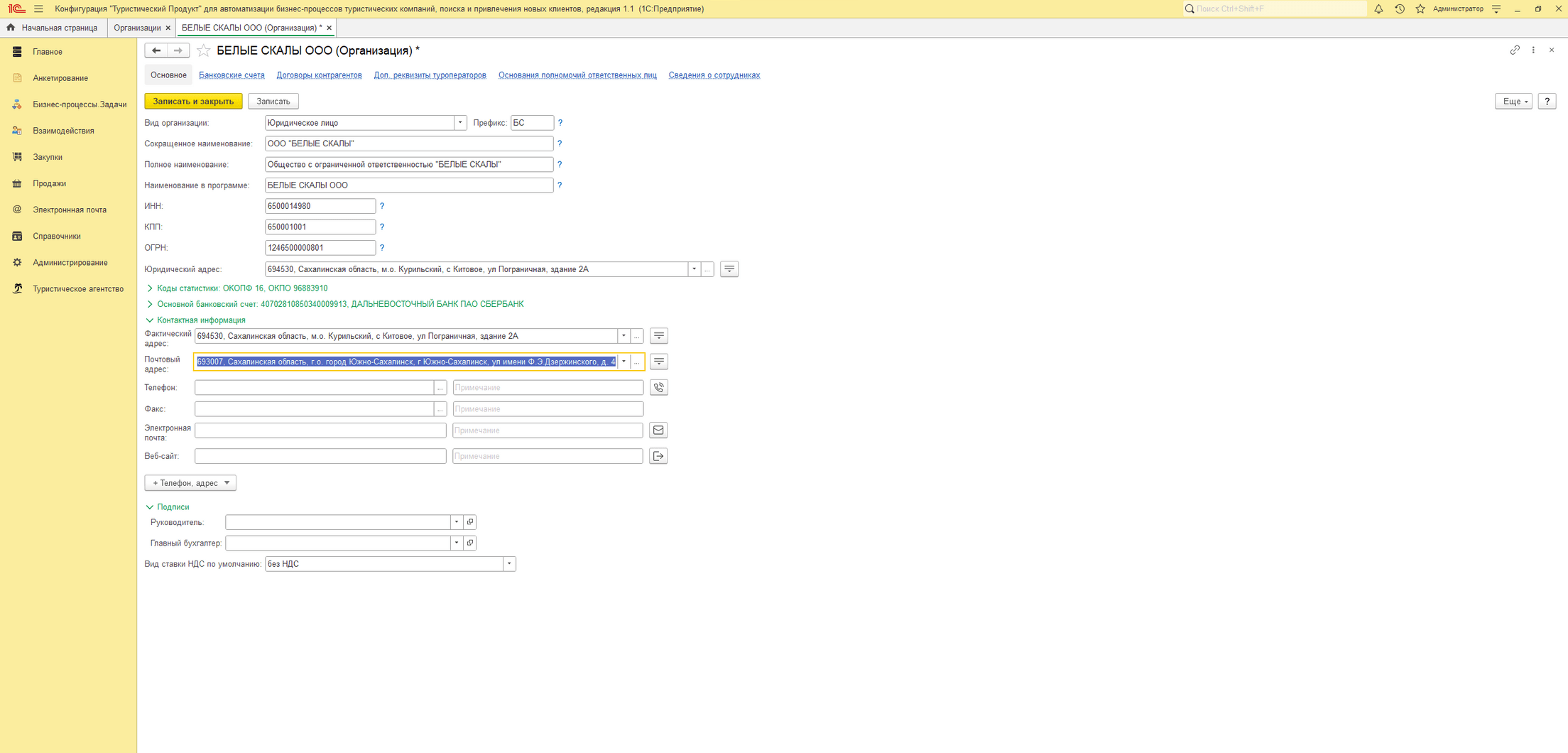
🔹Напротив поля Телефон, необходимо нажать на 3 точки. Откроется форма ввода телефона по маске, с подсказками. Заполните соответствующие поля и нажмите ОК.
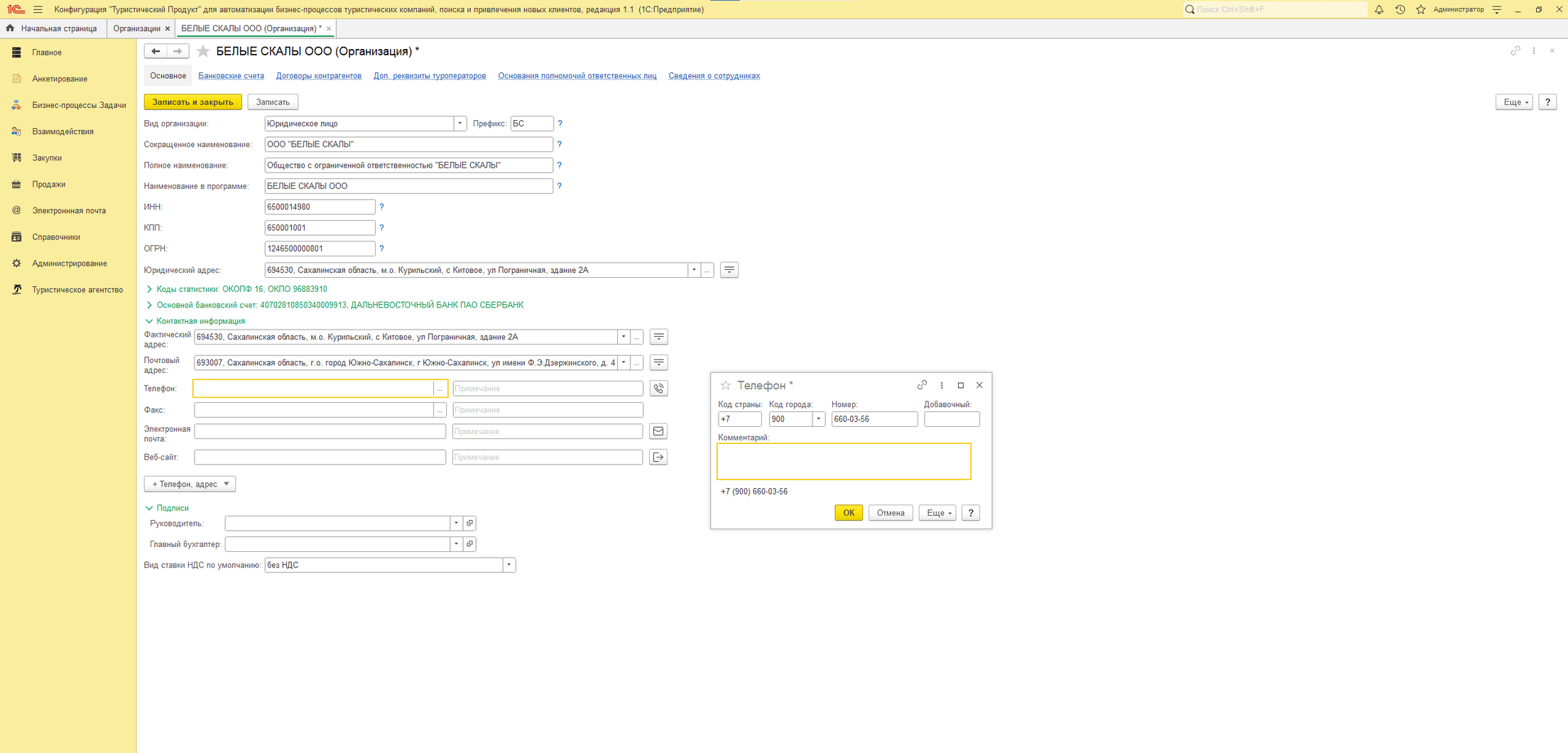
🔹Заполняем значения электронной почты и сайта.
🔹При нажатии на кнопку +Адрес, телефон, открывается контактная информация данного справочника и у пользователя появляется возможность добавить свой вид контактной информации, либо указать еще одно значение для существующих. Например, 2электронные почты организации.
🔹В данном примере мы создаем свой собственный реквизит и нажимаем на кнопку Записать и закрыть.
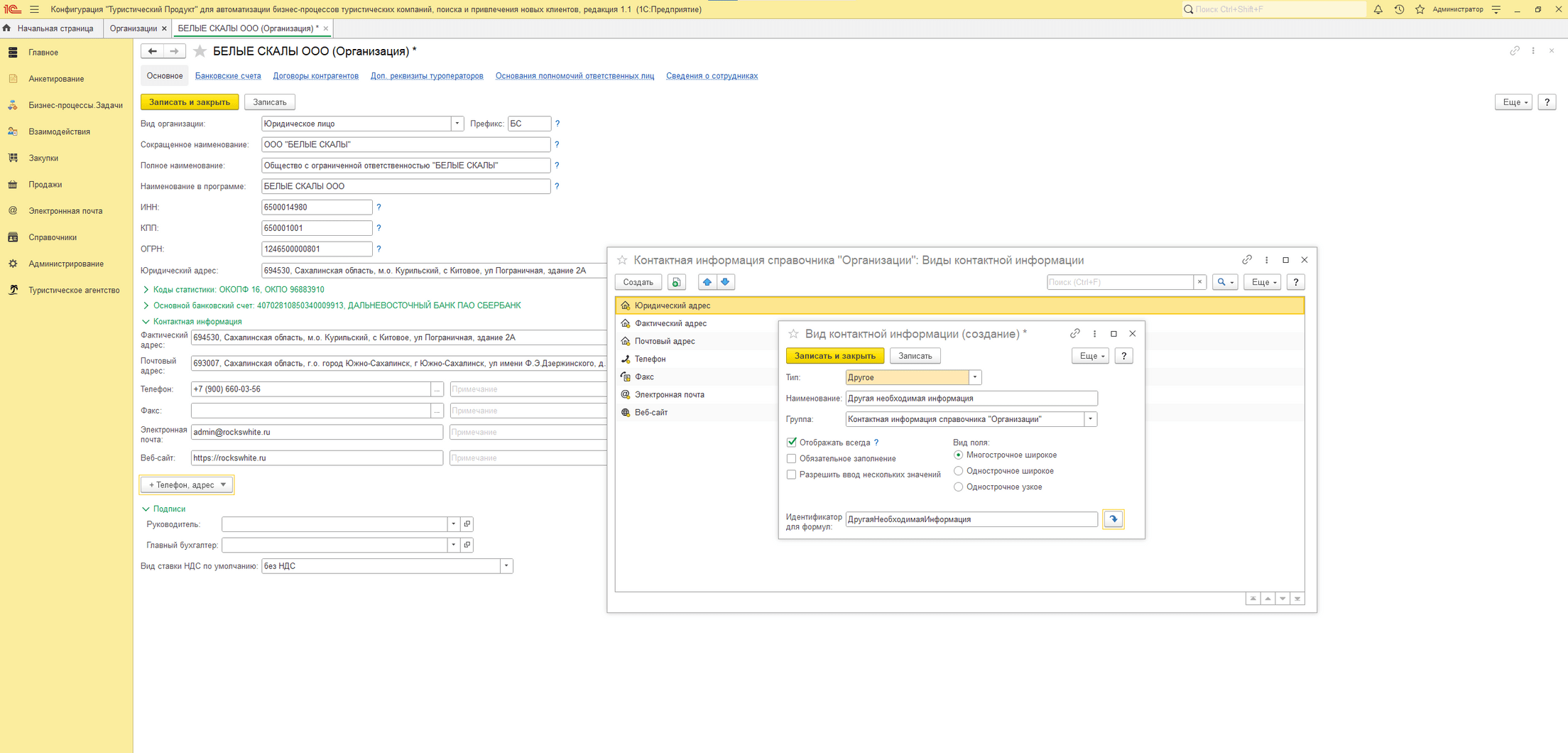
🔹Закрываем форму создания контактной информации. Созданный реквизит отобразился на форме и имеет возможность заполнения информацией. Заполняем поля информацией и нажимаем на кнопку Записать.
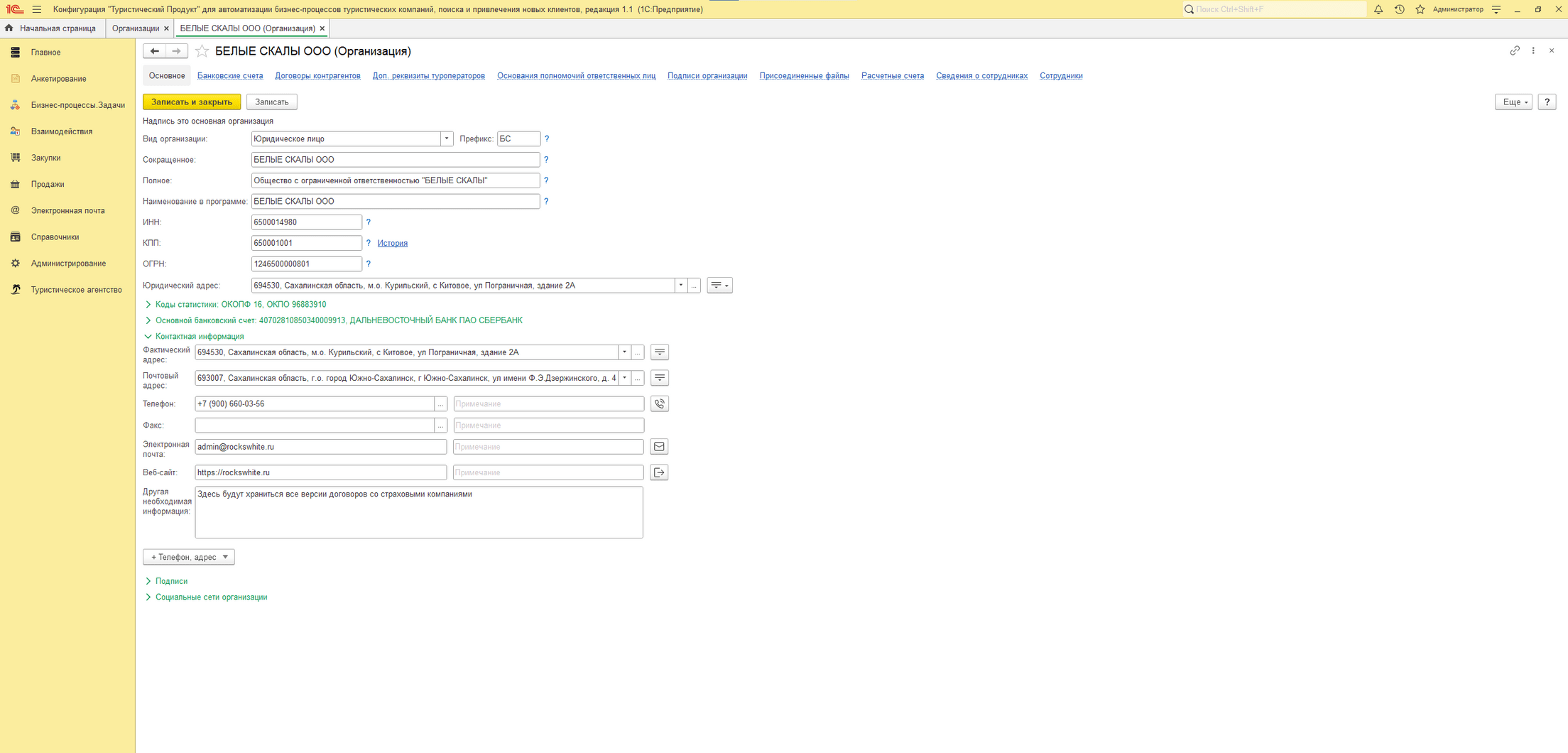
🔹Контактная информация заполнилась корректно. Созданный реквизит отобразился на форме.
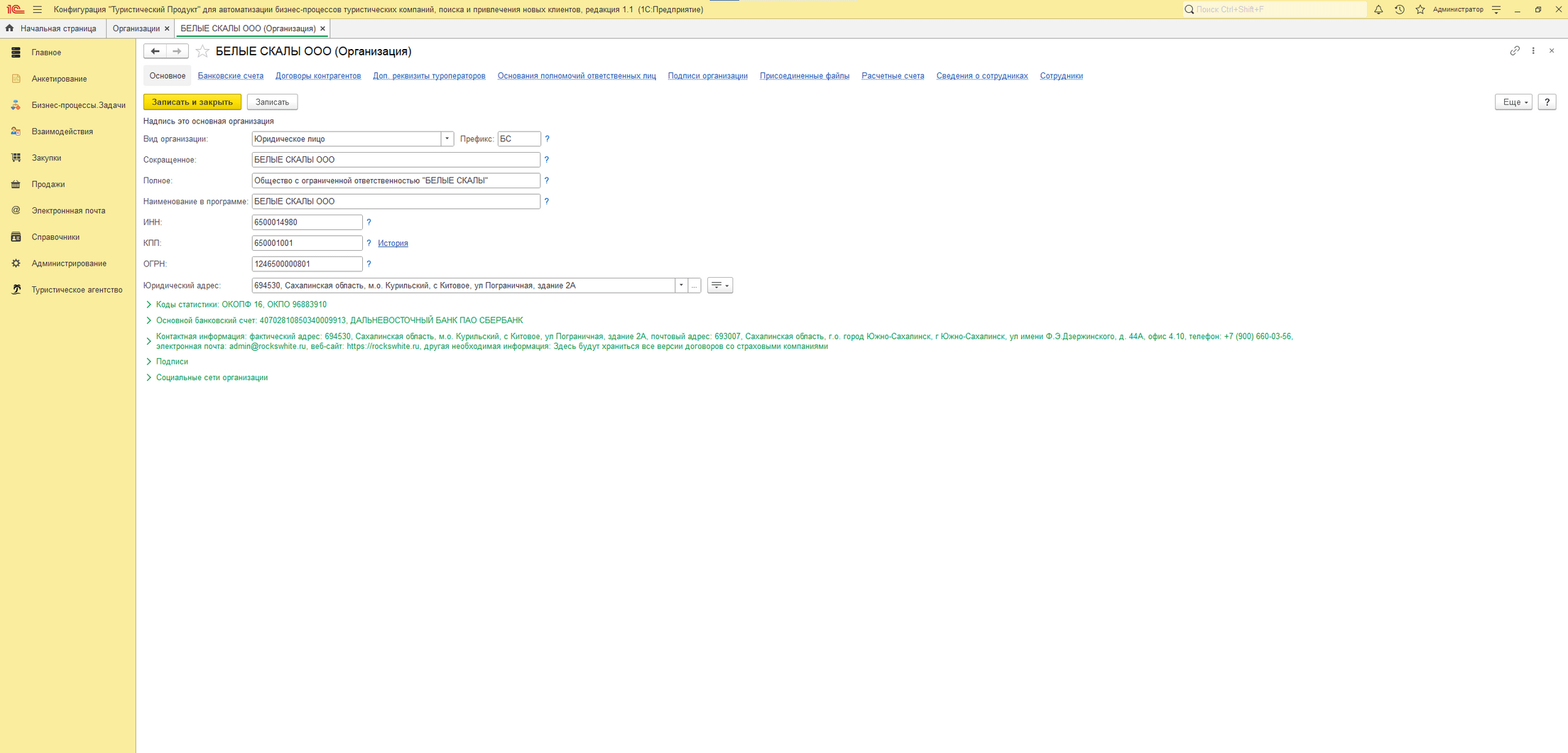
🔹На вкладке Основное, в папке Подписи, напротив реквизита Руководитель, из выпадающего списка выбираем значение Показать все.
🔹В открывающемся форме нажимаем кнопку Создать, и в открывшейся форме переходим к реквизиту Организация и из выпадающего списка выбираем необходимую организацию.
🔹В поле ФИО вводим данные руководителя.
🔹Напротив значения Основная должность сотрудника из выпадающего списка выбираем Показать все и в открывшемся списке выбрать соответствующую должность, либо создать свою. Далее нажимаем кнопку Выбрать.
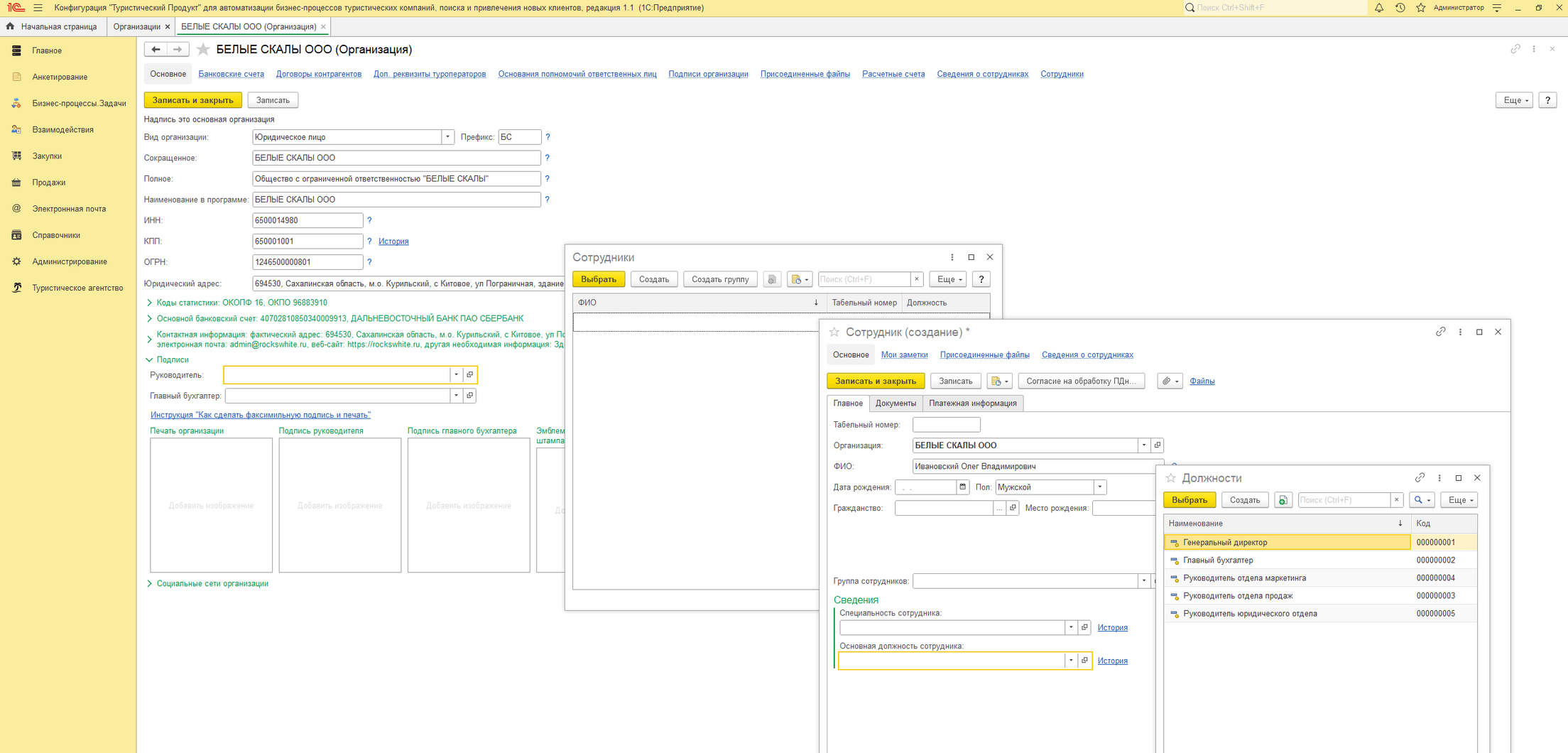
🔹Напротив значения Тип занятости из выпадающего списка выбираем соответствующее значение.
🔹Далее нажимаем кнопку Записать и закрыть. Руководитель организации отобразился в форме. Более подробно заполнение справочника Сотрудники для демонстрации заполнения реквизитов организации, не требуется.
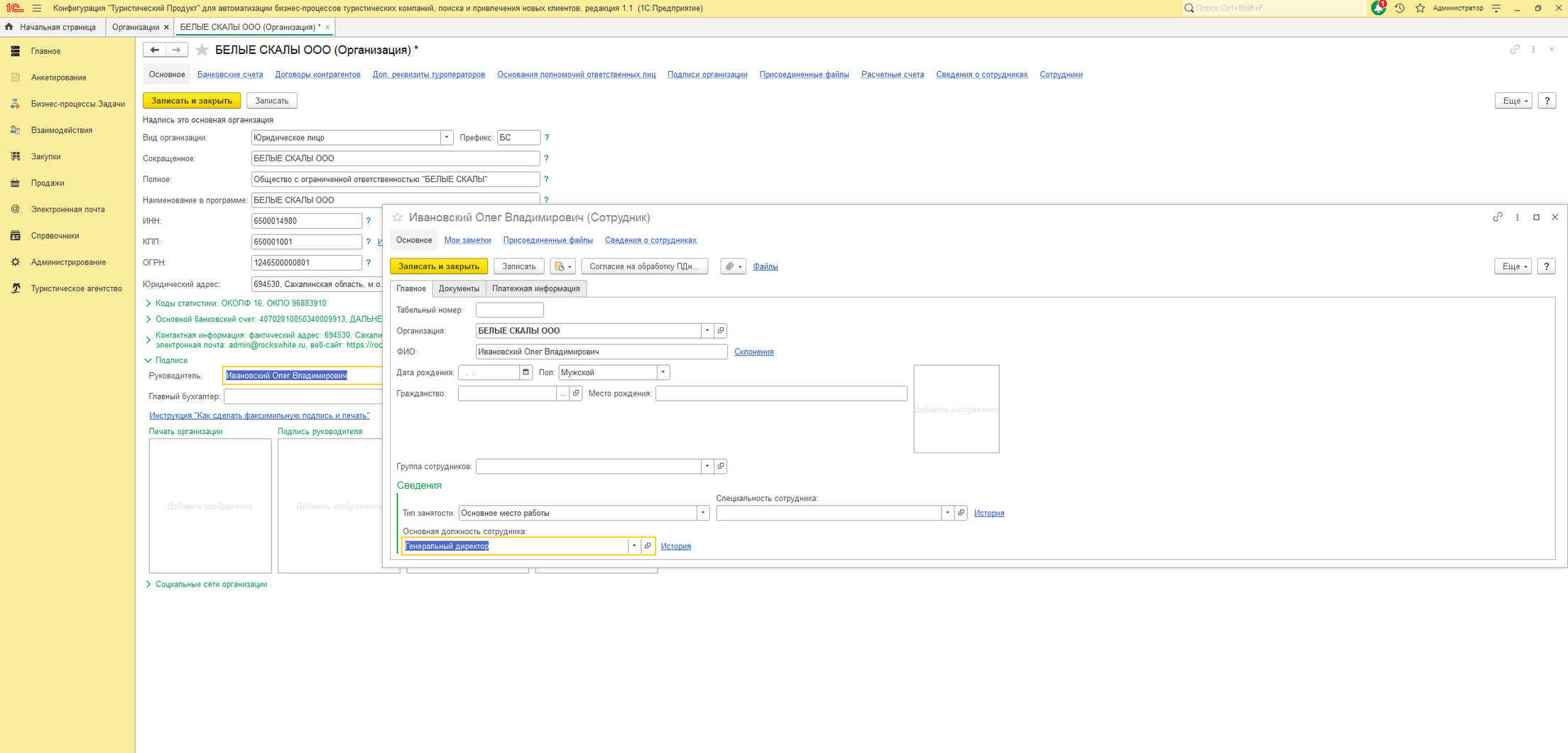
🔹 Аналогичным образом заполняем значение в поле Главный бухгалтер.
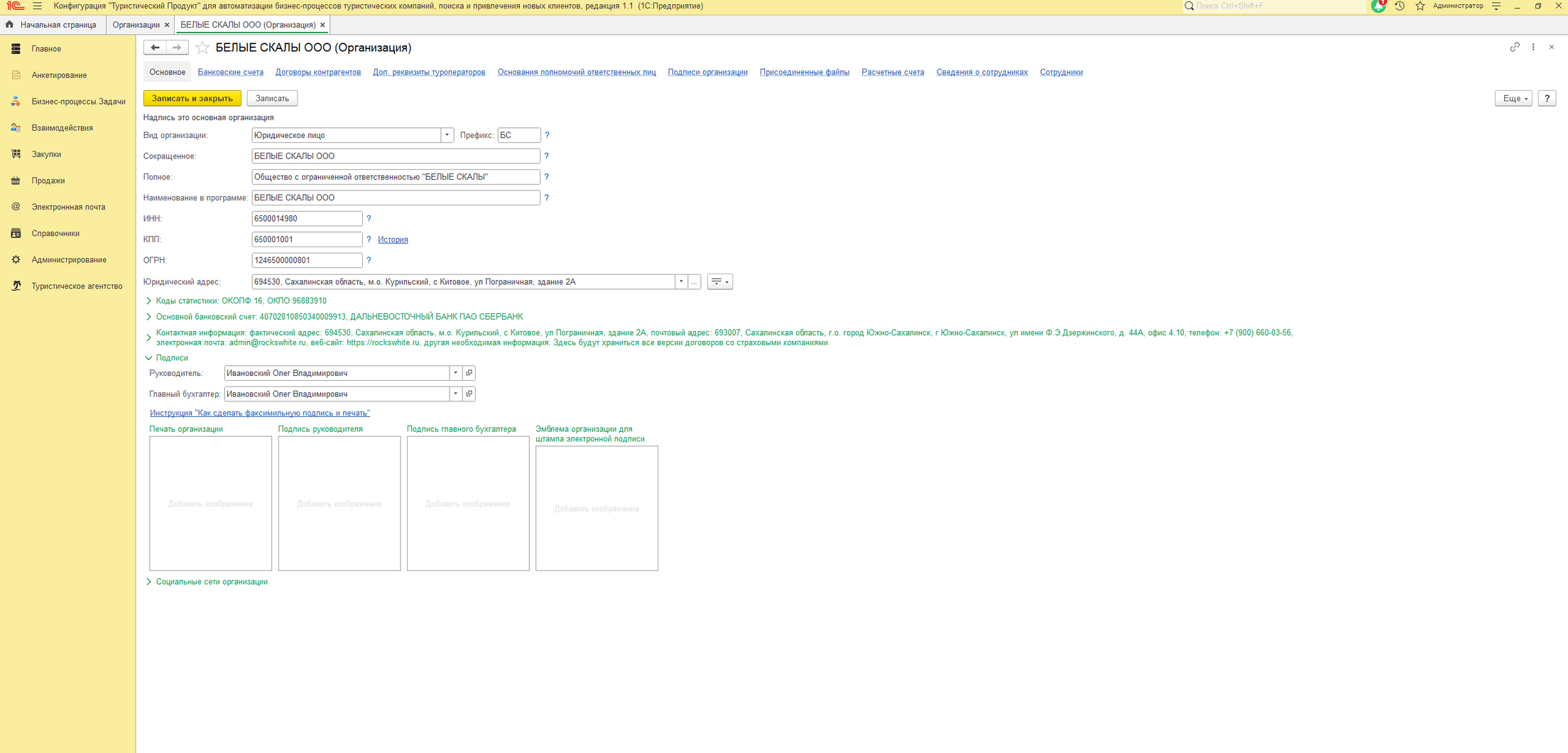
🔹 Под полем Печать организации кликаем левой кнопкой мыши по полю прямоугольника с надписью Добавить изображение и выбираем изображение печати, которую планируем загрузить.
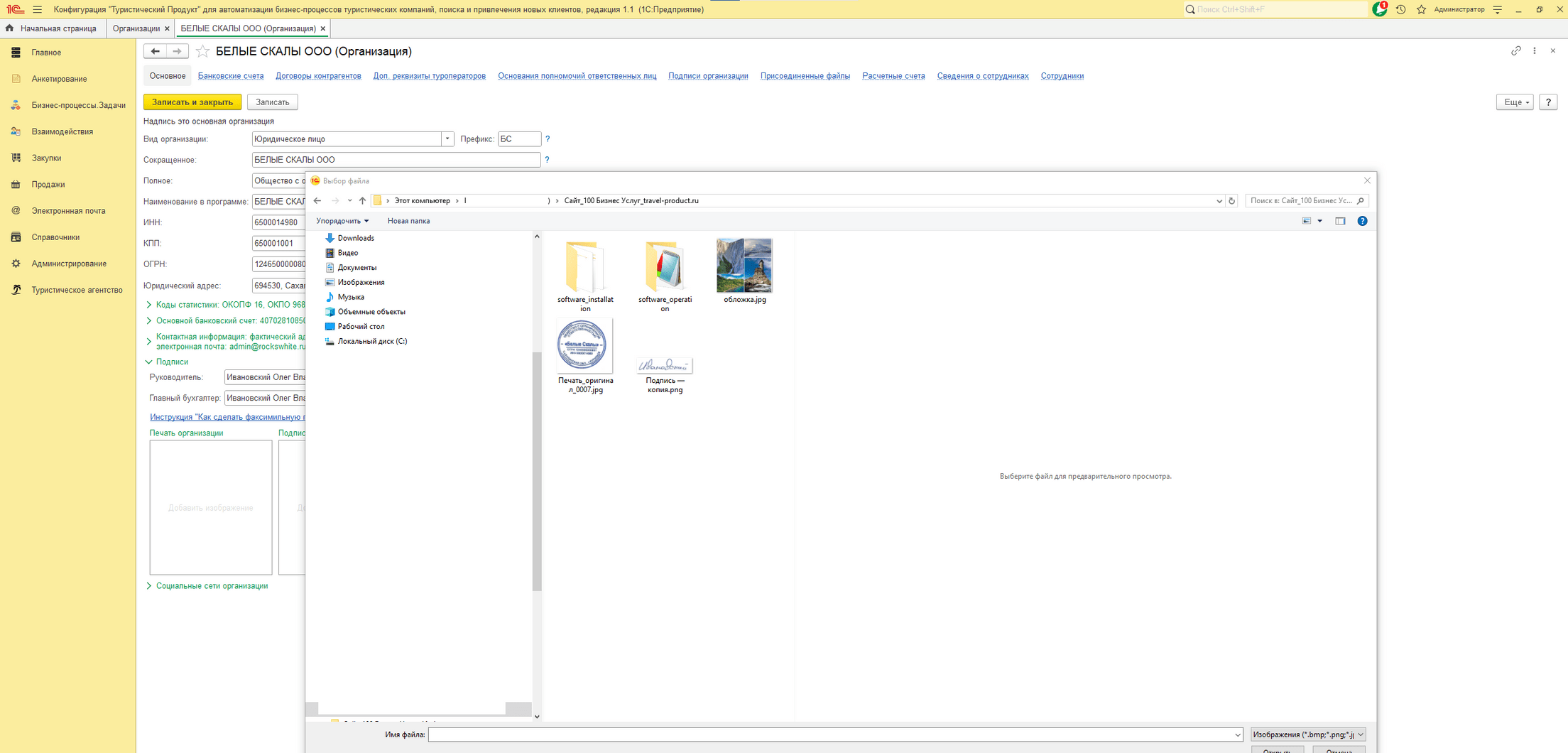
🔹 Аналогичным образом загружаем подписи ответственных лиц и эмблему организации.
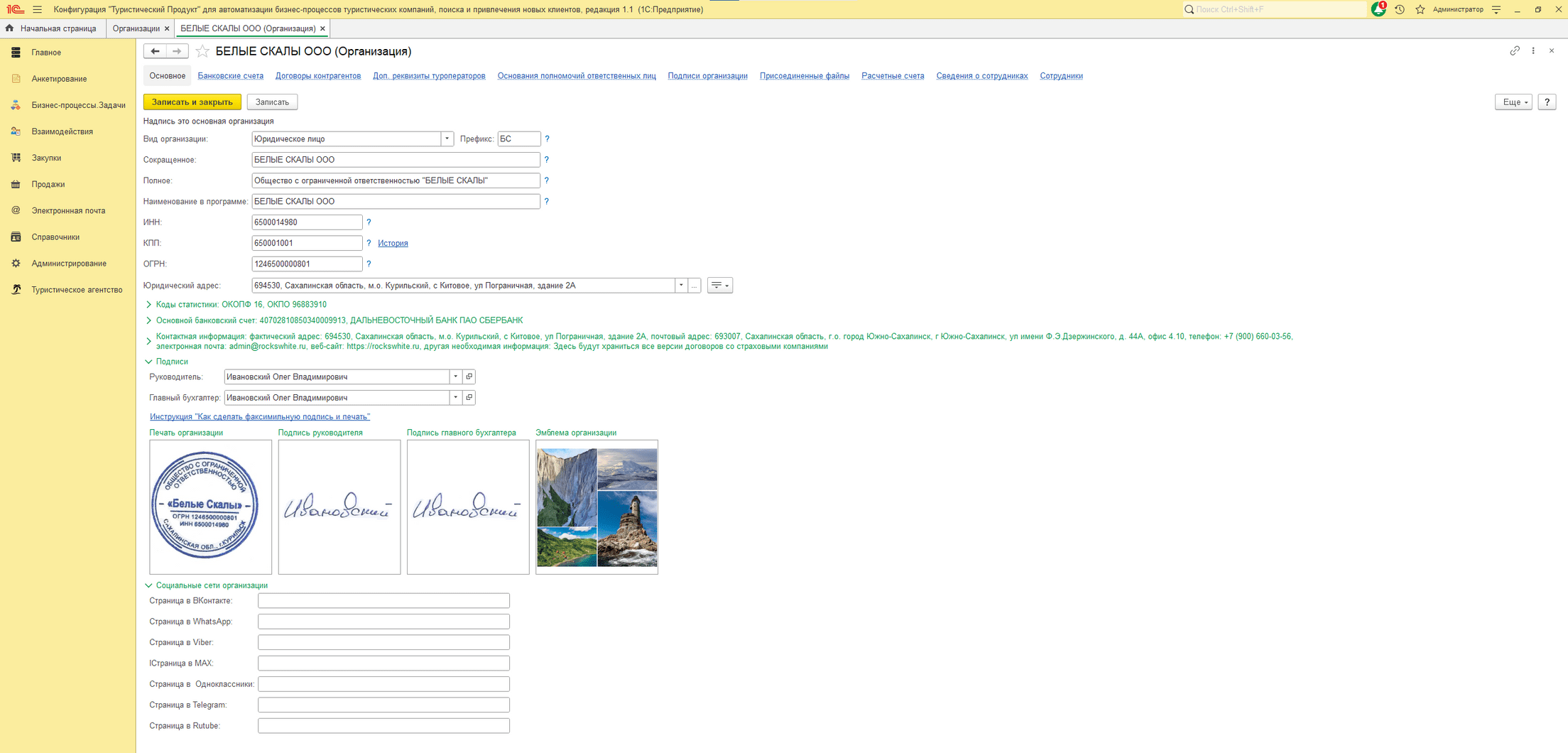
🔹 Добавляем ссылки на социальные сети и мессенджеры, при наличии.
🔹 Нажимаем кнопку Записать и переходим к реквизиту Доп. реквизиты Туроператоров.
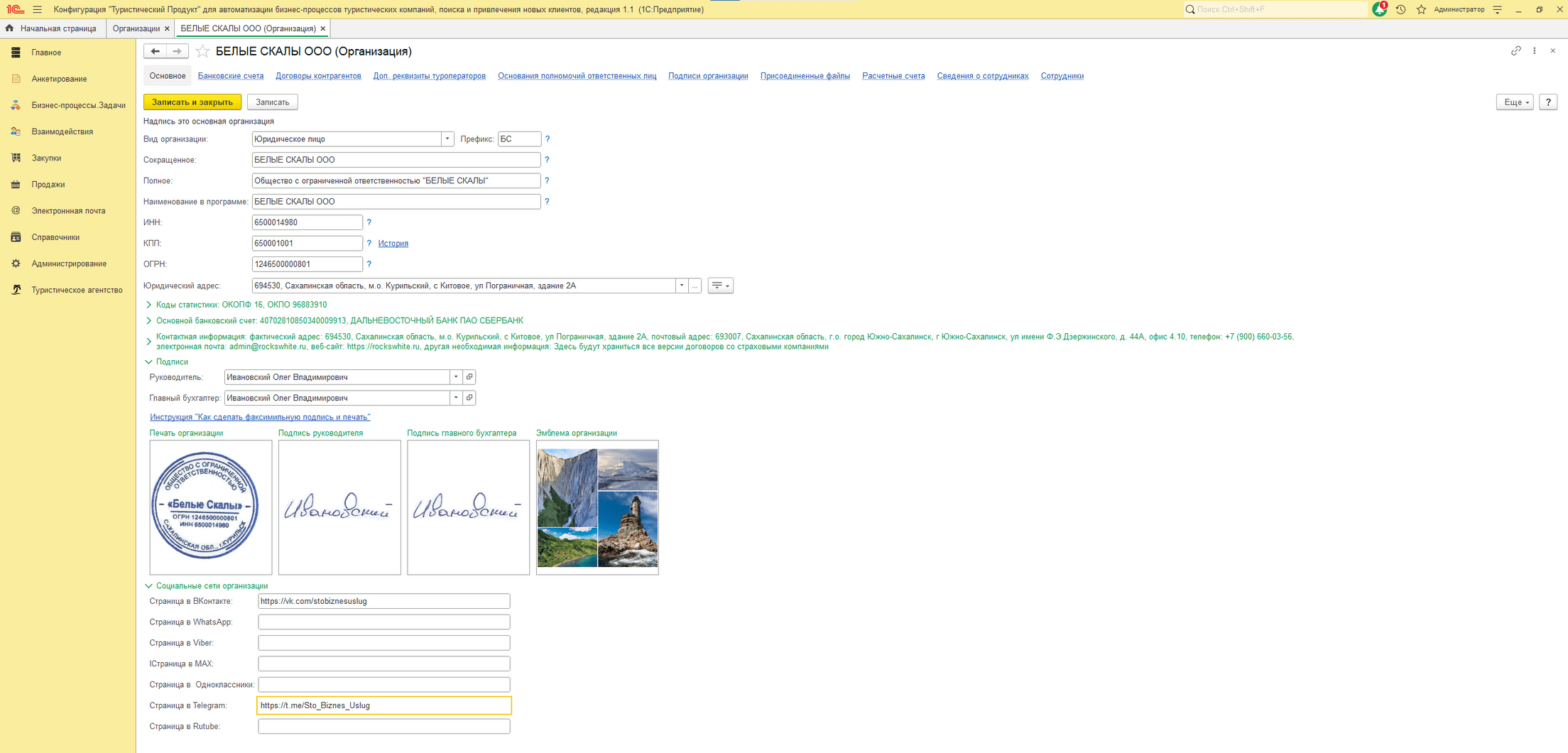
🔹 Нажимаем на кнопку Создать и в открывшейся форме заполняем недостающие значения полей.
🔹 Устанавливаем флаг Использовать для печати.
🔹 Нажимаем на кнопку Записать и закрыть.
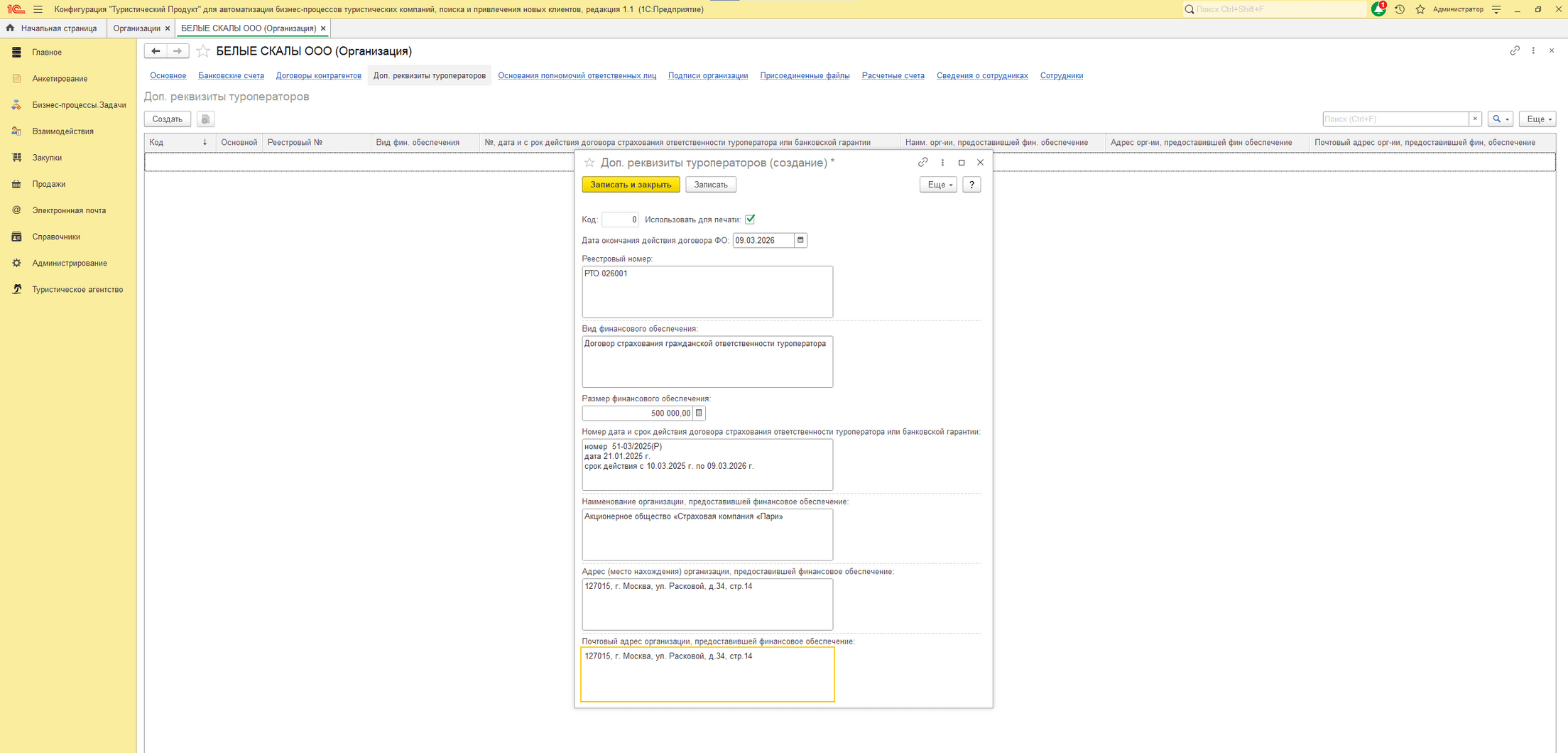
🔹 Реквизиты туроператора отобразились в форме справочника.
🔹 Переходим во вкладку Основное.
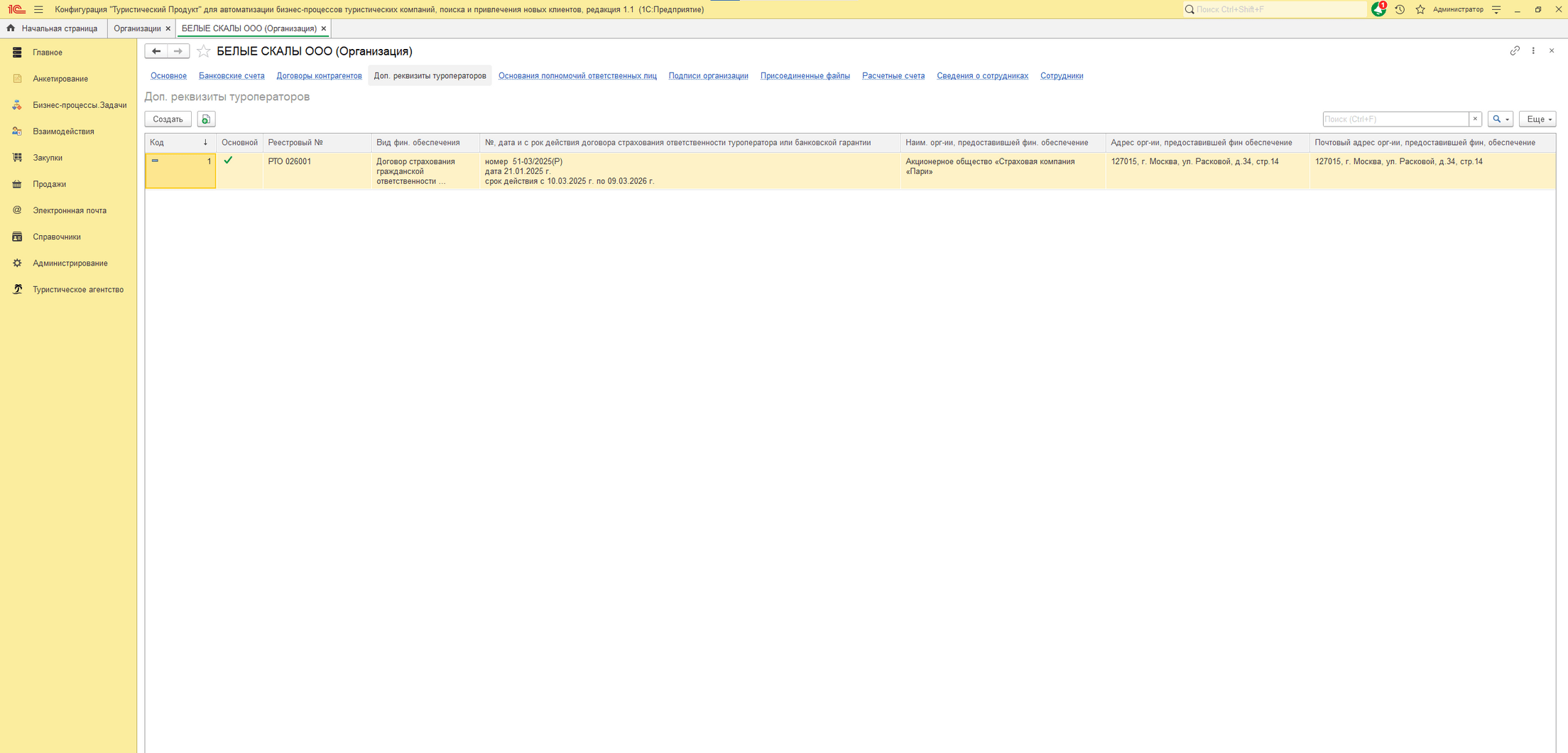
🔹 Нажимаем на кнопку Записать и закрыть.
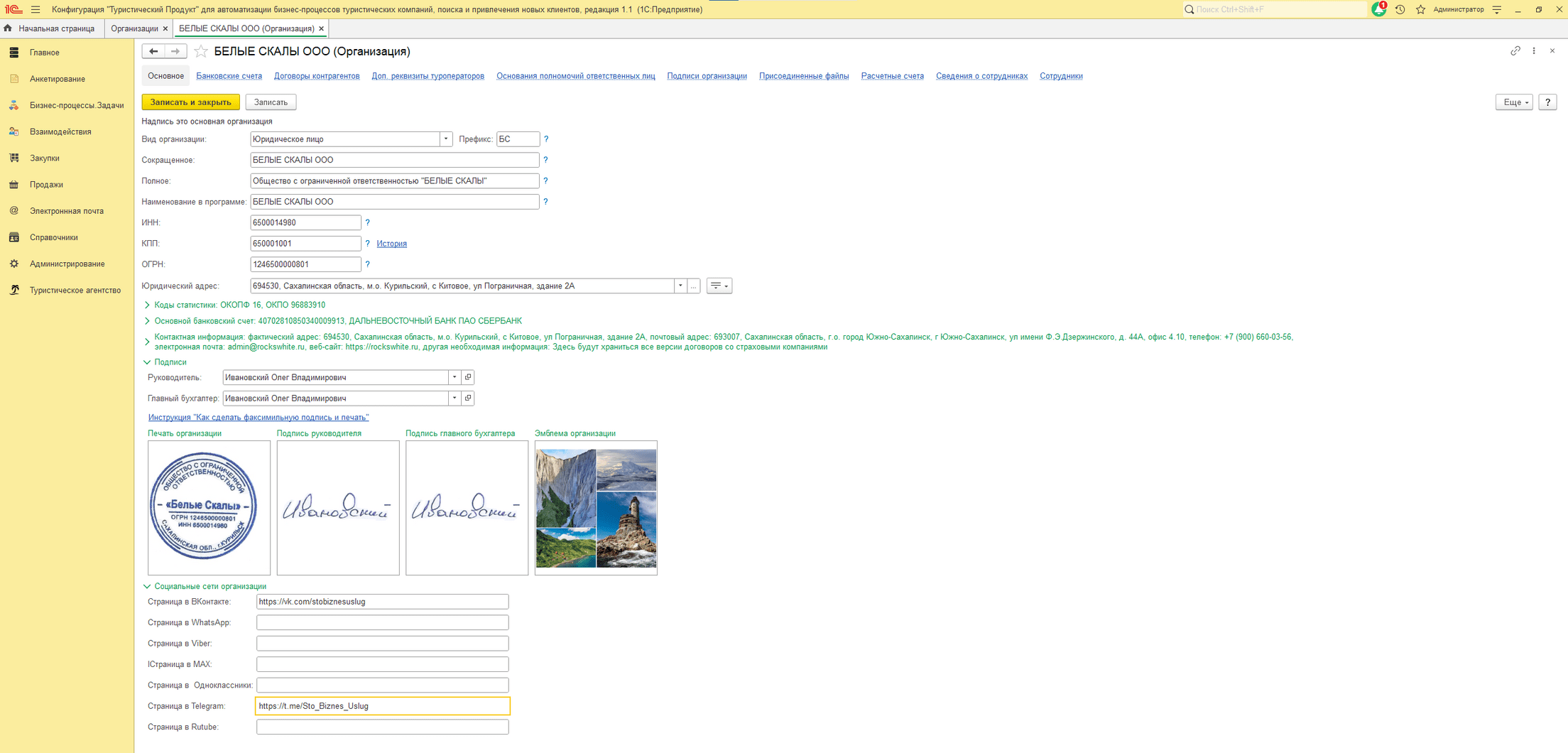
🔹 В программе создан справочник Организации. Заполнены все необходимые данные, необходимые для реализации сквозного примера применения данного решения.
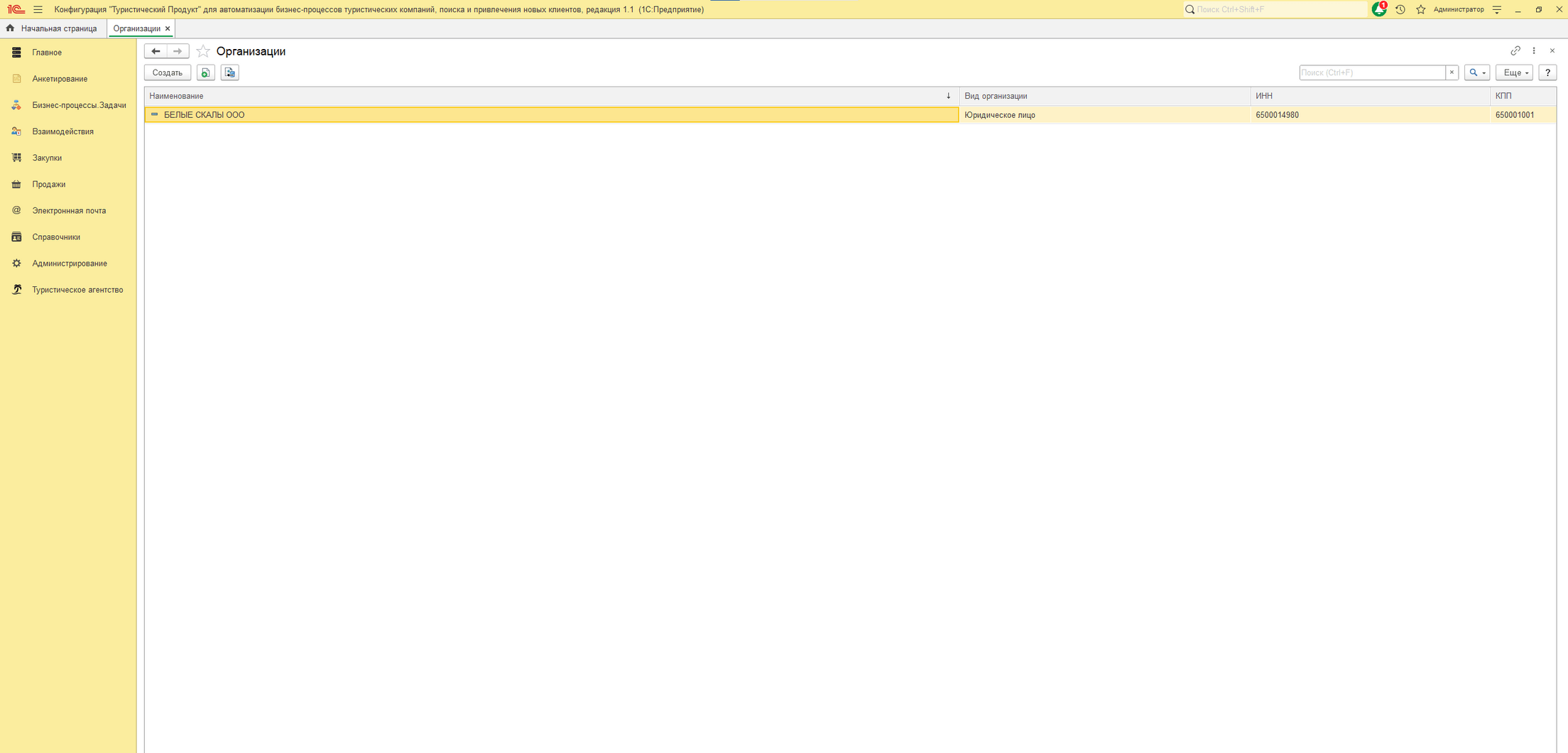
🔹 Если необходимо, добавьте дополнительную организацию.
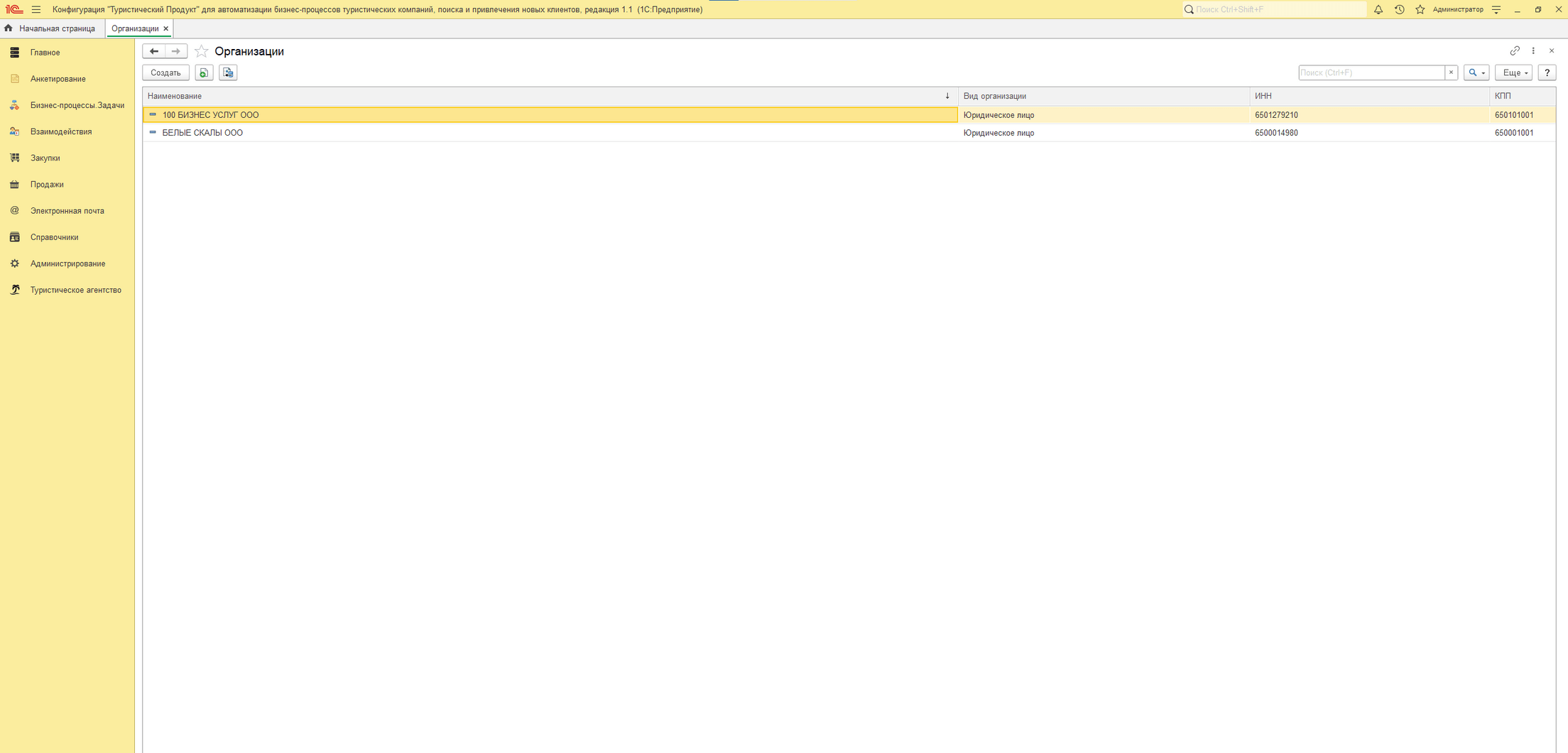
00
Дней
00
Часов
00
Минут
00
Секунд
Купите нашу программу сегодня и увидите результаты уже завтра!
Успейте получить лучшее коммерческое предложение этого дня
Оставить заявкуКупите нашу программу сегодня и увидите результаты уже завтра!
Успейте получить лучшее коммерческое предложение этого дня
